Insignia NS-DRVCR Progressive-Scan Multiformat DVD-R/-RW/ R/ RW Recorder/Hi-Fi VCR Combo Manuel utilisateur
PDF
Télécharger
Document
Guide de l’utilisateur Graveur de DVD/Magnétoscope NS-DRVCR Bienvenue Félicitations d’avoir acheté ce produit Insignia de haute qualité. Le graveur de DVD/magnétoscope combiné NS-DRVCR représente la dernière avancée technologique dans la conception de cette catégorie de produits et a été conçu pour des performances et une fiabilité exceptionnelles. Table des matières Importantes mesures de protection . . . . . . . . . . . . .1 Introduction. . . . . . . . . . . . . . . . . . . . . . . . . . . . . . . .3 Configuration de l’enregistreur-graveur de DVD . . .11 Fonctionnement de l’enregistreur-graveur de DVD.15 Référence . . . . . . . . . . . . . . . . . . . . . . . . . . . . . . . .38 Problèmes et solutions . . . . . . . . . . . . . . . . . . . . . .40 Entretien . . . . . . . . . . . . . . . . . . . . . . . . . . . . . . . . .42 Spécifications . . . . . . . . . . . . . . . . . . . . . . . . . . . . .42 Garantie . . . . . . . . . . . . . . . . . . . . . . . . . . . . . . . . .43 Avis juridiques . . . . . . . . . . . . . . . . . . . . . . . . . . . .44 Pour éviter toute exposition directe aux rayons laser, ne pas essayer d’ouvrir le boîtier. Émission de rayon laser visible en cas d’ouverture. NE PAS REGARDER DIRECTEMENT DANS L'AXE DU FAISCEAU. Attention : Cet appareil ne doit pas être exposé à des éclaboussures ou à des gouttes d’eau et aucun objet rempli de liquide, tel qu’un vase, ne doit être posé sur l’appareil. Attention : Émission de rayon laser visible et invisible de classe 2M en cas d’ouverture ou de neutralisation du dispositif de verrouillage. Ne pas fixer des yeux l’axe du faisceau laser ni le regarder directement avec des instruments optiques. Précaution Avertissement : Afin de réduire le risque d’incendie et de choc électrique, ne pas exposer l’appareil à la pluie ou l’humidité. ATTENTION RISQUE DE CHOC ÉLECTRIQUE NE PAS OUVRIR ATTENTION : AFIN DE RÉDUIRE LES RISQUES DE CHOC ÉLECTRIQUE, NE RETIREZ PAS LE COUVERCLE (OU LE PANNEAU ARRIÈRE) AUCUNE PIÈCE NE PEUT ÊTRE RÉPARÉE PAR L'UTILISATEUR. CONFIEZ L'APPAREIL À UN TECHNICIEN QUALIFIÉ. Le symbole représentant un éclair dans un triangle équilatéral a pour but d'avertir l'utilisateur du danger présenté par des pièces non isolées à l'intérieur de l'appareil et dont la tension est suffisante pour provoquer des décharges électriques dangereuses. Le point d'exclamation dans un triangle équilatéral a pour but d'avertir l'utilisateur que des instructions importantes relatives à l'utilisation et à l'entretien se trouvent dans le manuel accompagnant l'appareil. La plupart des fabricants recommandent que leurs enregistreurs-graveurs soient branchés sur un circuit dédié. À savoir, un circuit à prise unique qui n’alimente que l’appareil sur lequel aucune autre prise ni aucun autre circuit ne sont branchés. Ne pas surcharger les prises murales. Les prises murales surchargées, desserrées ou endommagées, les rallonges surchargées, les cordons d'alimentation effilochés, l’isolement des fils fissurés ou endommagée sont dangereux. N’importe quelle situation de ce type peut être la cause d’un choc électrique ou d’un incendie. Examiner régulièrement le cordon d'alimentation de l’appareil, et en présence de signes de dommage ou de détérioration, débrancher l’appareil et ne plus l'utiliser tant qu’un réparateur agréé n’a pas remplacé le cordon par une pièce neuve identique. Protéger le cordon d’alimentation des détériorations résultant de torsions, déformations, pincements, coincements dans une porte qui se ferme ou piétinement. Prêter particulièrement attention au point de branchement du cordon à la prise, à la prise murale et à l’endroit où il est raccordé à l’appareil. Pour débrancher l'appareil de la prise murale, tirer sur la prise du cordon d'alimentation. Lors de l’installation de l’appareil, veiller à ce que la prise soit d’un accès facile. Importantes mesures de sécurité • Attention : Cet appareil est doté d’un lecteur au laser. Pour s’assurer d’une utilisation correcte de ce produit, prendre soin de lire attentivement le manuel de l’opérateur et de le conserver sous la main pour toute référence ultérieure. Contacter un réparateur qualifié si un entretien de l’appareil s'avère nécessaire. L'utilisation de commandes ou l'exécution de réglages ou procédures autres que celles indiquées ici peuvent aboutir à une irradiation dangereuse. • • • Lire les instructions – Lire toutes les instructions de sécurité et de fonctionnement avant d’utiliser l’appareil. Conserver les instructions – Conserver les instructions de sécurité et de fonctionnement pour toute référence ultérieure. Respecter les avertissements – Observer tous les avertissements figurant sur l’appareil ainsi que dans les instructions d’utilisation. Suivre les instructions – Toutes les instructions d’utilisation doivent être appliquées. www.insignia-products.com 1 NS-DRVCR DVD Recorder/VCR • • • • • • 2 Nettoyage – Débrancher l’appareil de la prise murale avant tout nettoyage. Ne pas utiliser de nettoyants liquides ou en aérosol. Utiliser un chiffon humide pour le nettoyage. Exception : Un produit qui est destiné à un service ininterrompu et qui, pour une raison spécifique (comme par exemple le risque de perdre un code d'autorisation pour un convertisseur de TV câblée) ne doit pas être débranché par l'utilisateur pour le nettoyage ou pour toute autre raison, pourra ne pas comporter la référence au débranchement de l’appareil dans la description du nettoyage qui est sinon requise dans ces instructions. Périphériques – Ne pas utiliser de périphériques qui ne sont pas recommandés par le fabricant de l’enregistreur-graveur de DVD et qui pourraient être dangereux. Eau et humidité – Ne pas utiliser cet appareil à proximité de l’eau, par exemple, à côté d’une baignoire, d'un lavabo, d'un évier, d’un bac à laver, dans une cave humide ou à côté d’une piscine. Accessoires – Ne pas placer l’appareil sur une table roulante, un pied, un trépied, un support ou une table. L’appareil risque de tomber et, dans sa chute, de provoquer des blessures graves et de subir des dommages importants. N’utiliser qu’avec la table roulante, le pied, le trépied, le support ou la table recommandés par le fabricant ou vendus avec l’appareil. Pour installer l’appareil sur un support, observer les instructions du fabricant et utiliser un accessoire de montage recommandé par le fabricant. Déplacer cet appareil sur un meuble à roulettes avec précaution. Un arrêt brusque, l’utilisation d’une force excessive et des surfaces irrégulières risquent de déstabiliser l’ensemble et de le renverser. Ventilation – Les fentes et ouvertures au dos et au bas du boîtier sont prévues pour la ventilation, pour assurer un fonctionnement fiable de l’appareil et le protéger contre toute surchauffe. Ne pas obstruer les ouvertures. Ne pas placer l’appareil sur un lit, un sofa, une moquette ou toute autre surface semblable. L’appareil ne doit jamais être positionné à proximité ou sur un radiateur, ou une bouche de chauffage. Ne pas installer l’appareil dans un meuble encastré comme une bibliothèque ou sur une étagère, sauf si une ventilation adéquate a été prévue ou si les instructions du fabricant ont été respectées. Sources d’alimentation – Utiliser uniquement le type d’alimentation électrique indiqué sur la plaque signalétique. En cas d’incertitude sur la tension d'alimentation électrique de la maison, consulter le revendeur ou la compagnie d'électricité. Pour les appareils fonctionnant sur piles ou d’autres sources d’alimentation électrique, consulter les instructions d’utilisation. • • • Mise à la terre ou polarisation – Cet appareil est équipé d'une prise de courant CA polarisée (à deux plots, un plus large que l'autre). Cette fiche ne s'insère dans une prise murale que d'une seule façon. Il s'agit d'une caractéristique de sécurité. S’il est impossible d’introduire à fond la fiche dans la prise murale, essayer de retourner la prise. Si la fiche ne s'adapte toujours pas à la prise murale, contacter un électricien afin qu’il remplace la prise inadéquate. Ne pas chercher à modifier le dispositif de sécurité de la prise polarisée. Protection du cordon d’alimentation – Acheminer le cordon d'alimentation de telle manière qu'on ne puisse marcher dessus ou qu'il ne soit pas pincé par des objets placés dessus ou tout contre ; prêter particulièrement attention au point de raccordement du cordon à la prise murale, à la plaque multiprises et au connecteur de l’appareil dans lequel il est branché. Mise à la terre d’une antenne extérieure – Si l’appareil est connecté à une antenne extérieure ou à un réseau câblé, s'assurer que l'antenne ou la connexion au réseau câblé est mis à la terre afin de bénéficier d'une certaine protection contre les sautes de courant et les charges électrostatiques L'article 810 du Code national de l’électricité (CNE), ANSI/NFPA Nº 70, fournit des informations relatives à la mise à la terre correcte du mât et du support, la mise à la terre du fil conducteur de l’antenne à l’unité de décharge de l’antenne, la taille des conducteurs de mise à la terre, l’emplacement de l’unité de décharge de l’antenne, la connexion aux conducteurs de terre ainsi que les normes en matière de prise de terre. 7 6 5 4 3 1 Référence 2 Composant de mise à la terre 1 Équipement de la compagnie d'électricité 2 Système de mise à la terre des électrodes de la compagnie d’électricité (CNE Art 250, Part H) 3 Serre-fil de mise à la terre 4 Conducteurs de mise à la terre (CNE, Section 810-21) 5 Unité de décharge de l’antenne (CNE, Section 810-20) 6 Serre-fil de mise à la terre 7 Fil conducteur de l’antenne www.insignia-products.com NS-DRVCR DVD Recorder/VCR • • • • • • • Foudre – Pour protéger l’appareil pendant un orage ou s’il se trouve inutilisé et sans surveillance pendant de longues périodes, le débrancher de la prise murale et débrancher l'antenne ou la connexion au réseau câblé. Ceci évitera d’endommager l’appareil en cas de foudre et de variations de tension du secteur. Lignes électriques – L'antenne externe ne doit pas être située près de lignes électriques aériennes ou d'autres circuits d'alimentation et électriques, ni à un emplacement où elle pourrait tomber sur de tels circuits ou lignes électriques. Lors de l'installation d'une antenne externe, ne pas toucher les lignes ou circuits électriques car tout contact peut être mortel. Surcharge – Les prises murales et les rallonges ne doivent pas être surchargées, ce qui pourrait provoquer des risques d'incendie ou de choc électrique. Pénétration de liquides et d'objets divers – Ne jamais enfoncer un objet quelconque dans les ouvertures de l’appareil, car il pourrait entrer en contact avec des tensions dangereuses ou provoquer un court-circuit à l'origine d'un incendie ou d'un choc électrique. Ne jamais répandre un liquide sur l’appareil. Réparation – L’utilisateur ne doit pas essayer de réparer cet appareil lui-même ; en effet son ouverture ou le démontage des couvercles peut l’exposer à des tensions dangereuses et à d'autres dangers. Toutes les réparations doivent être réalisées par du personnel qualifié. Dommages requérant des réparations – Débrancher l'appareil de la prise murale et utiliser les services d’un technicien qualifié dans les conditions suivantes : • Lorsque le cordon d’alimentation est effiloché ou la prise endommagée. • Si un liquide a été répandu ou des objets sont tombés dans l’appareil. • Si l’appareil a été exposé à la pluie ou à l’eau. • Si l’appareil fonctionne anormalement en appliquant les instructions d’utilisation. Ne régler que les commandes décrites dans les instructions d’utilisation ; en effet, un réglage incorrect d’autres commandes pourrait provoquer des détériorations entraînant souvent d'importantes réparations par un technicien qualifié afin de rétablir un fonctionnement normal. • Si l’appareil est tombé ou s’il est endommagé de quelque façon que ce soit. • Lorsque l’appareil présente d’importantes modifications de ses performances, il doit être réparé. Pièces de remplacement – Si des pièces doivent être remplacées, s’assurer que le technicien a utilisé des pièces spécifiées par le fabricant ayant les mêmes caractéristiques que celles d’origine. Toute substitution par des pièces non autorisées risque de provoquer un incendie, un choc électrique, des blessures de personnes ou d'autres dangers. • • Contrôle de sécurité – Les réparations ou la maintenance ayant été effectuées, demander au technicien de réaliser les contrôles de sécurité de routine afin de déterminer que l’appareil est en bon état de fonctionnement Chaleur – Installer l'appareil à l’écart de sources de chaleur, telles que radiateurs, bouches de chaleur, fours ou autres appareils (y compris les amplificateurs) qui produisent de la chaleur. Remarque Le présent avis a pour objet de rappeler à l'installateur de systèmes de télévision par câble que l'article 820-40 du Code national de l'électricité contient des recommandations relatives à la mise à la masse de l'appareil et, en particulier, stipule que la terre du câble doit être connectée au système de mise à la terre de l'immeuble, aussi prêt que possible du point d'entrée du câble. Remarque Les piles ne doivent jamais être mises au rebut ni incinérées, mais éliminées de façon conforme aux réglementations locales concernant les déchets chimiques. Précaution Pour éviter les chocs électriques, introduire la lame la plus large de la fiche dans la fente correspondante de la prise et pousser à fond. Introduction Pour s’assurer d’une utilisation correcte de cet appareil, prendre soin de lire attentivement le manuel de l’opérateur et de le conserver pour toute référence ultérieure. À propos du symbole Le symbole peut s’afficher sur l’écran de TV en cours d’opération et indique que la fonction n’est pas autorisée par l’appareil ou le média particulier. Symboles utilisés dans ce manuel Une section dont le titre comporte l’un des symboles suivants ne s’applique qu’aux disques représentés par ce symbole. DVD ALL Tous les disques DVD énumérés ci-dessous. -RWVR DVD-RW avec code d’enregistrement VR (format d’enregistrement Video Recording) -RWVideo DVD-RW avec mode d’enregistrement Video (Vidéo) +RW Disque DVD+RW -R Disque DVD-R +R Disque DVD+R DVD Disque DVD-Vidéo DivX Fichiers DivX ACD CD audio MP3 Fichiers MP3 WMA Fichiers WMA www.insignia-products.com 3 NS-DRVCR DVD Recorder/VCR JPEG Fichiers JPEG Disque Caractéristiques VCR Cassette VHS DVD+R (DVD + inscriptibles) Disques d’enregistrement et de lecture Disque • Il n’est possible que d’enregistrer une seule fois sur ces disques DVD. Après finalisation d’un disque DVD+R, il n'est plus possible d'enregistrer ou d'éditer quoi que ce soit. • Lisibles sur lecteurs compatibles avec les disques DVD+R (après finalisation). • Les fonctionnalités d'édition peuvent ne pas être toutes compatibles avec les lecteurs de disques DVD+R (Masquer, fusion de chapitres, ajout de balise de chapitre, etc.) • Fonctionnalités d’édition limitées de chapitre/titre. Recommandés – Mitsubishi (8x, 16x), Ricoh (8x, 16x), Verbatim (8x) Caractéristiques DVD-RW (DVD réinscriptibles) • Les disques DVD-RW peuvent être formatés en mode d’enregistrement VR ou vidéo. • Il est possible d’enregistrer plusieurs fois sur ces DVD. Des enregistrements peuvent être effacés puis réenregistrés sur le même DVD. Mode VR • Il est possible d’éditer profondément ces enregistrements. • Lisible uniquement sur lecteurs compatibles avec mode VR (après finalisation). Mode vidéo • Lisibles sur lecteurs de DVD ordinaires (après finalisation). • Fonctionnalités d’édition limitées Recommandés – Mitsubishi (4x), Verbatim (4x), JVC (4x), Victor (4x), Maxell (4x) Disques compatibles Disque DVD-R (DVD - inscriptibles) • Il n’est possible que d’enregistrer une seule fois sur ces disques DVD. Après avoir finalisé un disque DVD-R, il n’est plus possible d’enregistrer sur ce disque ni de l'éditer. • Les disques DVD-R ne sont formatables qu’en mode vidéo. • Lisibles sur lecteurs de DVD ordinaires (après finalisation). • Fonctionnalités d’édition limitées Recommandés – Mitsubishi (8x, 16x), That’s (8x, 16x), Verbatim (8x) DVD+RW (DVD réinscriptibles) • Il est possible d’enregistrer plusieurs fois sur ces DVD. Des enregistrements peuvent être effacés puis réenregistrés sur le même DVD. • Lisibles sur lecteurs compatibles avec les disques DVD+RW (finalisation automatique). • Le contenu édité n’est lisible sur les lecteurs compatibles avec les disques DVD+RW qu’après finalisation. • Il est possible d’éditer les enregistrements. Recommandés – Mitsubishi (4x), Sony (4x), Imation (4x), Maxell (4x), Ricoh (4x) 4 www.insignia-products.com Caractéristiques DVD (disque 8 cm / 12 cm) DVD de films par exemple, qui peuvent être achetés ou loués. CD audio (disque 8 cm / 12 cm) CD musicaux ou CD-R/CD-RW en format de CD musicaux qui sont en vente. CD-R/CD-RW (disque 8 cm / 12 cm) Disques CD-R/CD-RW qui contiennent des titres audio, des fichiers MP3, WMA, JPEG ou DivX. NS-DRVCR DVD Recorder/VCR Codes régionaux Remarque • En fonction des conditions de l’équipement d’enregistrement ou du disque lui-même (CD-R/RW ou DVD±R/RW), certains disques CD-R/RW ou DVD±R/RW ne pourront pas être lus par cet appareil. • Ne pas apposer de sceau ou d’étiquette sur une face ou l’autre (la face étiquette ou la face enregistrement) d’un disque. • Ne pas utiliser des CD de forme irrégulière (par exemple, cordiforme ou octogonal). Des défaillances de fonctionnement pourraient s’ensuivre. • En fonction du logiciel d’enregistrement et de la finalisation effectuée, certains disques enregistrés (CD-R/RW ou DVD±R/RW) peuvent ne pas être lisibles. • Les disques DVD-R/RW, DVD+R/RW et CD-R/RW enregistrés à l’aide d’un PC ou d’un graveur de DVD ou de CD risquent de ne pas être lisibles si le disque est endommagé ou sale ou si de la saleté ou de la condensation se trouve sur la lentille du graveur. • Un disque enregistré à l’aide d’un PC, même si l’enregistrement a été exécuté dans un format compatible, peut ne pas être lisible en raison des paramètres du logiciel d'enregistrement utilisé pour créer le disque (voir le fabricant du logiciel pour plus de détails). • Cet appareil requiert que les disques et enregistrements satisfassent à certaines normes techniques afin d'assurer une qualité de lecture optimale. Les disques DVD pré-enregistrés satisfont automatiquement à ces normes. Il existe plusieurs types de format de disque inscriptible (y compris les disques CD-R contenant des fichiers MP3 ou WMA) et certaines conditions pré-existantes (voir ci-dessus) sont requises afin d’assurer la compatibilité de leur lecture. • Prendre note qu’une autorisation est requise pour le téléchargement de fichiers et de chansons MP3 ou WMA depuis l'Internet. Notre société n’est pas habilitée à accorder cette autorisation. L'autorisation doit toujours être sollicitée auprès du propriétaire des droits d’auteur. Un code régional est imprimé au dos du boîtier de l’enregistreur-graveur de DVD. L’appareil ne peut lire que les DVD étiquetés du même code régional ou de la mention ALL (Tous). Remarque • La plupart des disques DVD comportent un globe avec un ou plusieurs numéros imprimés qui sont clairement visibles sur le couvercle. Ce numéro doit correspondre au code régional du graveur, sinon celui-ci ne peut pas lire le disque DVD. • Si tentative est faite de lire un DVD au code régional différent de celui du graveur, le message « Check Regional Code » (Vérifier le code régional) s’affiche sur l’écran de TV. Restrictions aux enregistrements vidéo • • Il n’est pas possible d’enregistrer une source vidéo dont le contenu est protégé par les droits d’auteur. Les sources vidéo protégées comprennent les DVD vidéo ainsi que certaines émissions par satellite. Si un matériau protégé par les droits d’auteur se présente au cours d’un enregistrement, celui-ci se met en pause ou s’arrête automatiquement et un message d’erreur s’affiche à l’écran. Une source vidéo étiquetée « copy-once only » (ne copier qu’une seule fois) ne peut être enregistrée qu’à l’aide d’un disque DVD-RW en mode VR prenant en charge le dispositif de protection du contenu des supports enregistrables « CPRM » (Contents Protection for Recordable Media). Dispositif de protection contre la copie CPRM CPRM est un système de protection des droits d’auteur (avec dispositif de brouillage) ne permettant qu'une seule copie d'émissions diffusées. CPRM est l’acronyme de Content Protection for Recordable Media. Ce graveur de DVD est compatible CPRM, ce qui signifie qu’il est possible d’enregistrer des émissions une seule fois mais qu’il est alors impossible d'effectuer une nouvelle copie de ces enregistrements. Les enregistrements CPRM ne peuvent être effectués que sur des disques DVD-RW formatés en mode VR ; les enregistrements CPRM ne peuvent être lus que sur des lecteurs qui sont spécifiquement compatibles avec le dispositif CPRM. www.insignia-products.com 5 NS-DRVCR DVD Recorder/VCR Copie de supports protégés • • N’utiliser un matériel d'enregistrement que pour des copies autorisées. Veiller à observer la réglementation locale en la matière. La copie de supports protégés par le droit d’auteur (tels que films ou musique) est interdite, hormis les exceptions prévues par la loi ou exception faite du consentement du propriétaire du droit d'auteur concerné. Ce produit incorpore une technologie de protection de droits d’auteurs protégée par des revendications de procédé de certains brevets américains et d’autres droits de propriété intellectuelle de Macrovision Corporation et d’autres propriétaires de droits. L’utilisation de cette technologie de protection des droits d’auteur doit être autorisée par la société Macrovision et doit se limiter à des fins de divertissement privé à moins d’une autorisation préalable et explicite de Macrovision Corporation. La rétro-ingénierie ou le démontage sont interdits. Balayage progressif Les consommateurs doivent savoir que les téléviseurs à haute définition ne sont pas tous entièrement compatibles avec ce produit et qu’il peut provoquer des défauts pouvant apparaître sur l’image. En cas de balayage progressif de l’image, nous recommandons d'établir la connexion en mode standard de définition. Pour toute question relative à la compatibilité d'un téléviseur avec ce graveur de DVD/magnétoscope, contacter le centre de service à la clientèle. 6 www.insignia-products.com NS-DRVCR DVD Recorder/VCR Commandes et connexions Panneau avant 1 8 6 5 7 13 9 10 Description Fonction 1 Plateau à disque (platine du graveur de DVD) Placer un disque sur le plateau après l’ouverture de ce dernier. 2 Touche DVD Permet d’ouvrir ou de fermer le plateau à disque. 4 5 Compartiment à cassette (platine du magnétoscope ) Insérer la cassette vidéo ici. Touche Magnétoscope Permet d’éjecter la cassette de la platine du magnétoscope. Touche Mise sous tension 12 11 Élément 3 4 3 2 14 15 16 17 Élément Description Fonction 10 Touche DUPLIQUER Appuyer sur cette touche pour dupliquer un DVD sur le magnétoscope (ou une cassette vidéo sur un DVD). La touche s’allume lorsque l’appareil effectue une duplication. 11 Fenêtre d'affichage Indique l’état actuel de l’appareil. Pour mettre l’appareil sous et hors tension. s’allume lorsqu’un disque est dans la platine du graveur de DVD. DVD s’allume lorsque la platine du graveur de DVD est sélectionnée. s'allume lorsque l’appareil est en mode de lecture ou clignote lorsqu'il est en mode de recherche. VCR s’allume lorsque la 6 7 8 9 Touche Lecture/Pause Bouton Arrêt Touche Enregistrer Touche CH ou Pour commencer la lecture. Au cours de la lecture d’un disque de DVD ou d’une cassette vidéo, appuyer sur cette touche pour arrêter momentanément la lecture. Appuyer de nouveau sur cette touche pour reprendre la lecture. Pour arrêter la lecture d’un DVD ou d’une cassette vidéo. Appuyer sur cette touche pour commencer l’enregistrement. Appuyer plusieurs fois sur cette touche pour paramétrer le temps d’enregistrement (durée). Appuyer sur ces touches pour changer de canal. www.insignia-products.com platine du magnétoscope est sélectionnée. s’allume lorsque l’appareil est en cours d'enregistrement programmé ou lorsqu'un enregistrement est programmé. s’allume lorsqu’une cassette vidéo est insérée dans la platine du magnétoscope. REC s’allume lorsque l’appareil est en cours d’enregistrement. PM s’allume pour indiquer l’heure (12h à 00h.). TV s’allume pour indiquer que le mode TV est activé. indique la durée de lecture totale, la durée écoulée, la durée restante ou l’état actuel de la platine. 7 NS-DRVCR DVD Recorder/VCR Élément Description Fonction Élément Description Fonction 12 Capteur de la télécommande Reçoit les signaux de la télécommande. 16 S-VIDÉO 13 Touche DVD/VCR (Graveur de DVD/Magnéto scope) Permet de basculer le contrôle entre la platine du graveur de DVD et la platine du magnétoscope. Connecter la sortie S-Vidéo d’une source externe (TV, moniteur ou magnétoscope) à cette prise. 17 VIDÉO/AUDIO 14 BALAYAGE PROGRESSIF Règle la résolution en sortie au format 480p pour le mode de balayage progressif. Connecter la sortie audio/vidéo d’une source externe (système audio, TV, moniteur, magnétoscope ou caméscope) à ces prises. 15 ENTRÉE VIDÉO NUMÉRIQUE Connecter la sortie vidéo numérique d’un caméscope numérique à cette prise. Panneau arrière 3 1 2 9 4 5 10 11 Élément Description Fonction 1 ENTRÉE ANTENNE Connecter le câble d’antenne à cette prise. 2 SORTIE S-VIDÉO Pour la connexion à la prise d’entrée S-Vidéo d’un téléviseur. SORTIE VIDÉO À BALAYAGE PROGRESSIF/ COMPOSANTE (Y Pb Pr) Pour la connexion aux prises d’entrée composantes d’un téléviseur (si disponible). 4 SORTIE AUDIO (gauche/droite) Pour la connexion aux prises d’entrée audio (gauche et droite) d’un téléviseur, amplificateur ou d'autres équipements. 5 ENTRÉE AV 1 (VIDÉO, AUDIO G et AUDIO D) Pour la connexion des sorties audio et vidéo d’une source externe (magnétoscope, caméscope) à cette prise. 3 8 7 6 8 Élément Description Fonction 6 Prise OPTIQUE (SORTIE AUDIO NUMÉRIQUE) Pour la connexion de la prise optique audio numérique d’un amplificateur externe (décodeur Dolby Digital). 7 Ventilateur de refroidissement Maintient l’appareil de DVD à une température de service acceptable. 8 Cordon d’alimentation CA Brancher sur une prise secteur CA. 9 SORTIE RF Brancher sur l’entrée coaxiale RF d’un téléviseur. 10 Prise de sortie COXIALE (AUDIO NUMÉRIQUE) Connecter un câble coaxial audio numérique de cette prise à un amplificateur externe, tel qu’un décodeur Dolby Digital. www.insignia-products.com NS-DRVCR DVD Recorder/VCR Élément Description Fonction Élément Touche Fonction 11 SORTIE AV (VIDÉO, AUDIO G et AUDIO D) Pour la connexion aux prises d’entrée audio et vidéo (gauche et droite) d’un téléviseur. 5 ENTRÉE Appuyer sur cette touche pour basculer entre les options d’entrée (Syntoniseur, AV1, AV2 ou DV IN). 6 Précaution Ne pas toucher les broches internes des prises sur le panneau arrière. Les décharges électrostatiques peuvent provoquer des dommages permanents à l’appareil. SAUT Télécommande 7 ARRÊT 8 PLAY (LECTURE) Pour commencer la lecture. 9 MENU/LISTE DU DISQUE Appuyer sur cette touche pour ouvrir le menu d’un DVD, une liste des titres ou une liste de lecture. 10 ENTRÉE Appuyer sur cette touche pour confirmer les sélections de menu. 11 Touches directionnelles 12 RETOUR 2 3 1 35 4 34 29 33 5 32 31 30 7 28 11 23 22 9 8 26 24 13 20 14 15 17 21 16 18 19 Élément Touche Fonction 1 MISE SOUS TENSION Permet d'allumer ou d'éteindre l’appareil. 2 Magnétoscope Appuyer sur cette touche pour changer le mode opératoire de l’appareil au mode magnétoscope. 3 ÉJECTER/ OUVRIR/ FERMER Appuyer sur cette touche pour ouvrir et fermer le plateau à disque ou éjecter la cassette vidéo du magnétoscope. 4 Contrôle TV Appuyer sur cette touche pour interrompre la lecture ou l’enregistrement. 10 12 27 25 6 Appuyer sur cette touche pour passer au chapitre (DVD) suivant ou à la piste (CD) suivante. Appuyer sur cette touche pour revenir au chapitre (DVD) précédent ou à la piste (CD) précédente. Pour sélectionner les options de menu. Permet de fermer l’OSD et de revenir au mode normal de visualisation. 13 AJOUTER SIGNET DE CHAPITRE Appuyer sur cette touche pour insérer un repère de chapitre lors de la lecture ou de l’enregistrement d’un DVD. 14 ZOOM Pour agrandir une image de DVD de 2, 3, ou 4 fois sa taille originale 15 VIGNETTE Appuyer sur cette touche pour sélectionner une vignette pour le titre actuel dans le menu Liste des titres. 16 TITRE Appuyer sur cette touche pour afficher le menu titre du DVD, si disponible. 17 EFFACER Appuyer sur cette touche pour enlever un signet du menu de recherche des signets. 18 RECHERCHE Appuyer sur cette touche pour afficher le menu de recherche des signets. Appuyer sur cette touche pour contrôler l’alimentation, l’entrée, le canal et le volume du téléviseur. www.insignia-products.com 9 NS-DRVCR DVD Recorder/VCR Élément Touche Fonction Élément 19 DUPLIQUER Appuyer sur cette touche pour copier un DVD sur le magnétoscope (ou une cassette vidéo sur un DVD). La touche s’allume lorsque l’appareil duplique un enregistrement. 32 20 21 TV/ Magnétoscope SIGNET Appuyer pour marquer un point quelconque d’un DVD au cours de sa lecture. I.SKIP (saut immédiat) Appuyer sur cette touche pour avancer de 10 secondes dans la lecture d’un DVD. 34 Touches numériques 0à9 Pour sélectionner des options numérotées d’un menu ou entrer directement le numéro d’un canal. 35 DVD Appuyer sur cette touche pour changer le mode opératoire de l’appareil au mode DVD. Pour sélectionner le mode lecture. 23 MODE Enregistrement Pour sélectionner le mode enregistrement. • DVD – SP, LP, EP ou XP • Magnétoscope – SP ou SLP 24 Enregistrer Appuyer sur cette touche pour commencer l’enregistrement. Appuyer plusieurs fois sur cette touche pour paramétrer le temps d’enregistrement (durée). 25 SOUS-TITRES Pour sélectionner la langue des sous-titres. 26 AUDIO Pour sélectionner une langue audio ou un canal audio. 27 AFFICHAGE Appuyer sur cette touche pour accéder au menu OSD d’affichage à l’écran, lequel offre des informations d’état actuelles et où il est possible de modifier paramètres et options. 28 Touches directionnelles Pour sélectionner les options de menu. 29 CH/TRK + ou – Pour sélectionner un canal ou régler l’image sur l’écran. 30 HOME (Accueil) Appuyer sur cette touche pour ouvrir ou fermer le menu HOME (Accueil). 10 AVANT Graveur de DVD – Pour lancer une recherche arrière ou avant. Magnétoscope – Pour lancer une recherche arrière ou avant rapide. En mode ARRÊT, appuyer sur cette touche pour rembobiner ou faire avancer la bande (image non visible). 33 MODE LECTURE PAUSE/STEP ARRIÈRE et Fonction Pour basculer entre le syntoniseur de TV et le syntoniseur de magnétoscope. 22 31 Touche Appuyer une fois sur cette touche pour arrêter momentanément la lecture ou l'enregistrement. Appuyer plusieurs fois sur cette touche pour une lecture image par image. www.insignia-products.com NS-DRVCR DVD Recorder/VCR Configuration de l’enregistreur-graveur Avertissement Désemballage et configuration Le carton doit contenir : • Graveur de DVD/Magnétoscope • Guide de l’utilisateur • Télécommande • Câble vidéo • Câble audio • Piles (2) Si l’un ou plusieurs de ces articles doivent être remplacés, appeler notre numéro d’assistance à la clientèle mentionné dans ce guide à la section relative à la garantie. Enlever soigneusement tous les articles du carton. Avant de jeter l’emballage, vérifier que tous les articles nécessaires sont au complet. • Enlever les matériaux d’emballage des articles individuels. • Ne pas retirer d’étiquettes ou d’autocollants du panneau arrière de l’appareil. • Placer l’appareil à l’emplacement souhaité. Cet appareil a été conçu pour être utilisé sur une surface à niveau, stable, plane, telle qu’une table, un bureau, une étagère ou un support, située près d’une prise d’alimentation, à l’écart de la lumière directe du soleil et des sources de chaleur excessive, de la poussière, de l’humidité ou des vibrations. • Dérouler le cordon d’alimentation CA à l’arrière de l’appareil et le déployer sur toute sa longueur. • Le système est doté d’une fiche CA polarisée avec un plot large et un plot étroit. Cette fiche ne pourra fonctionner qu’avec des prises polarisées adaptées. Cette mesure de sécurité permet de réduire la possibilité de choc électrique. Si la fiche ne rentre pas dans la prise d’alimentation, il s’agit certainement d’une prise ancienne non-polarisée, qui doit être remplacée par un électricien agréé, qualifié. Ne pas limer le plot large sur la fiche ou utiliser un adaptateur pour que la fiche puisse être branchée dans la prise. Ce faisant, la mesure de sécurité serait endommagée et l’utilisateur exposé à des chocs électriques. • Ne jamais connecter la prise du cordon CA à une tension autre que celle spécifiée (120 V 60 Hz). N’utiliser que le cordon d’alimentation fourni. Connexion à une antenne ou à la télévision câblée Il existe diverses façons de connecter l'appareil, en fonction du téléviseur et d'autres équipements. Consulter les manuels du téléviseur, magnétoscope, système stéréo ou autres périphériques, pour des informations complémentaires. Remarque Source d’alimentation Utiliser le cordon CA polarisé fourni pour le fonctionnement sur CA. Insérer la prise du cordon d’alimentation CA dans une prise secteur CA polarisée standard de 120 V 60 Hz. Si une décharge d’électricité statique se produit quand l’appareil est touché, et que celui-ci cesse de fonctionner, débrancher l’appareil de la prise secteur CA, puis le rebrancher. Il devrait alors fonctionner normalement. www.insignia-products.com • Vérifier que l'appareil est branché directement sur le téléviseur et régler ce dernier sur le canal d'entrée vidéo correct. • Ne pas brancher la prise SORTIE AUDIO de l'appareil sur la prise d’entrée Phono (platine du graveur) du système audio. Ne pas brancher l’appareil par l’intermédiaire d’un autre magnétoscope. L’image DVD pourrait être déformée par le système de protection contre la copie. • L’image et le son d’un téléviseur, d’un magnétoscope ou d’une radio à proximité risque d’être déformés lors de la lecture. Écarter les appareils les uns des autres ou mettre l’enregistreur-graveur hors tension après avoir éjecté le disque. 11 NS-DRVCR DVD Recorder/VCR Connexion de l’enregistreur-graveur de DVD à un téléviseur Antennes Prise murale de TV câblée Fil méplat (300 ohms) Adaptateur 300/75 ohms (non fourni) ou ou Effectuer l’un des branchements suivants, en fonction des caractéristiques du téléviseur. Arrière de l’enregistreur-graveur de DVD Câble Y Pb Pr Câble S-Vidéo Câble audio Arrière du décodeur pour câble Prise murale de TV câblée Arrière de l’enregistreurgraveur de DVD Connexion de l’enregistreur-graveur de DVD à une antenne : • Débrancher l’antenne à l'arrière du téléviseur et identifier le câble d'antenne. Si le câble d’antenne est un câble coaxial rond de 75 ohms, le brancher directement sur la prise marquée ANT. IN (Entrée antenne) de l’appareil. - OU Si le câble d’antenne est plat, le brancher sur un adaptateur d’antenne de 300 à 75 ohms (non fourni) et faire coulisser l’adaptateur sur la prise ANT. IN. Ne pas essayer de le visser dans l’appareil. Connexion de l’enregistreur-graveur de DVD à la TV câblée : • Si la connexion au réseau de TV câblée ne comporte pas de décodeur/décrypteur, dévisser le câble du téléviseur et l’attacher à la prise ANT. IN (Entrée antenne) de l’appareil. - OU Si un décodeur est requis, brancher un câble coaxial de la prise murale au connecteur IN (Entrée) du décodeur et un câble coaxial du connecteur OUT (Sortie) du décodeur à la prise ANT. IN (Entrée antenne) de l’appareil. Ce branchement de câbles permet d'utiliser le téléviseur et l’enregistreur-graveur de DVD. Câble RF Câble vidéo Câble audio Connexion coaxiale RF Pour la connexion au téléviseur à l'aide d'un câble coaxial RF : • Brancher la prise RF OUT (Sortie RF) de l’appareil sur la prise d'entrée de l'antenne du téléviseur à l'aide du câble coaxial de 75 ohms fourni. Remarque Pour utiliser cette connexion, régler l’appareil sur le canal de sortie RF puis régler le téléviseur pour recevoir ce canal. Voir “Réglage du canal de sortie RF de l’appareil” page 15 pour des informations supplémentaires. Connexion vidéo Pour la connexion au téléviseur à l’aide d’un câble vidéo : • Brancher la prise VIDEO OUT (Sortie Vidéo) de l’appareil sur la prise VIDEO IN (Entrée vidéo) du téléviseur à l’aide du câble vidéo fourni. Remarque En cas d’utilisation de cette connexion, régler le sélecteur Source du téléviseur sur VIDEO. Connexion S-Vidéo Pour la connexion au téléviseur à l’aide d’un câble S-Vidéo : • Brancher la prise S-VIDEO OUT (Sortie S-Vidéo) de l’appareil sur la prise S-VIDEO IN (Entrée S-Vidéo) du téléviseur à l’aide d’un câble S-Vidéo en option. 12 www.insignia-products.com NS-DRVCR DVD Recorder/VCR Connexion vidéo à composantes / balayage progressif Si le téléviseur est du type haute-définition ou compatible au numérique, il est possible de profiter de la sortie de balayage progressif de l’appareil pour obtenir la plus haute qualité vidéo possible. Pour la connexion au téléviseur à l’aide d’un câble vidéo à composantes : • Connecter les prises COMPONENT/PROGRESSIVE SCAN VIDEO OUT (Sortie vidéo à composantes / balayage progressif) de l’appareil aux prises du téléviseur à l’aide d’un câble Y Pb Pr en option. Remarque • Régler la résolution sur 480p à l’aide de la touche P/SCAN (Balayage progressif) du panneau avant. • La fonction Balayage progressif n'est pas disponible avec les connexions RF, audio/vidéo ou S-Vidéo. • Si le téléviseur ne prend pas en charge le format Balayage progressif, l’image s’affichera brouillée. Connexion audio Pour la connexion au téléviseur d’une source audio : • Connecter les prises AUDIO OUT (Sortie audio) gauche et droite de l’appareil aux prises audio gauche et droite du téléviseur à l’aide des câbles audio fournis. Connexion à un système stéréo analogique à deux canaux ou à un système Dolby Pro Logic II/Pro Logic : • Brancher les prises AUDIO OUT (Sortie audio) [ou AV AUDIO OUT (Sortie audio AV)] gauche et droite de l’appareil sur les prises d'entrée audio gauche et droite de l’amplificateur, récepteur ou système stéréo à l’aide des câbles audio fournis. Connexion à un système stéréo numérique à deux canaux ou un récepteur A/V avec décodeur multicanal : 1 Brancher l’une des prises (optique ou coaxiale) DIGITAL AUDIO OUT (Sortie audio numérique) de l’appareil sur la prise d’entrée correspondante de l’amplificateur. Utiliser un câble audio numérique (optique ou coaxial) en option. 2 Activer la sortie numérique de l’appareil (voir “Réglages audio” page 19). Son multicanal numérique Une connexion multicanal numérique fournit un son de la meilleure qualité. Est nécessaire un récepteur audio-vidéo multicanal qui prend en charge un ou plusieurs des formats audio acceptés par l’appareil, y compris MPEG 2, Dolby Digital et DTS. Consulter le manuel du récepteur et vérifier les logos à l'avant du récepteur pour s'en assurer. Remarque Connexion à un amplificateur Câble coaxial numérique Câble audio Câble optique numérique • En raison de l’accord de licence DTS, la sortie numérique est dans le format sortie numérique DTS lorsque le mode audio DTS est sélectionné. • Si le format audio de la sortie numérique ne correspond pas aux capacités du récepteur, celui-ci produira un son de niveau élevé et déformé ou pas de son du tout. • Le récepteur doit être équipé d’un décodeur multicanal numérique pour la reproduction d’un son ambiophonique numérique à six canaux via une connexion numérique. • Appuyer sur AUDIO pour visualiser le format audio du disque DVD en cours de visualisation sur l’écran. • Cet appareil n'exécute pas le décodage interne (2 canaux) d’une piste sonore DTS. Pour bénéficier du son ambiophonique multicanal DTS, il est nécessaire de connecter l’appareil à un récepteur compatible au DTS par l’une des sorties audio numériques de l’appareil. Fabriqué sous licence de Dolby Laboratories. « Dolby », « Pro Logic » et le symbole double D sont des marques de commerce de Dolby Laboratories. « DTS » et « DTS Digital Out » sont des marques de commerce de Digital Theater Systems, Inc. www.insignia-products.com 13 NS-DRVCR DVD Recorder/VCR Connexions audio-vidéo (A/V) d’accessoires • Panneau de prises de la composante Utiliser un câble DV (non fourni) pour brancher la prise d’entrée-sortie DV du caméscope numérique DV sur la prise d’entrée DV IN du panneau avant de l’enregistreur-graveur. Remarque Cette prise est réservée uniquement à l’équipement DV. Elle n’est pas compatible avec les syntoniseurs satellite numériques ou les platines vidéo D-VHS. Piles de la télécommande ou La télécommande requiert deux piles AAA [RO3] (non fournies). Il est recommandé de remplacer les piles une fois par an ou lorsque le fonctionnement de la télécommande devient intermittent ou non satisfaisant. Remplacer les piles d'origine par des piles neuves AAA. Ne pas mélanger des piles neuves avec des anciennes ou de types différents. ou Remplacement des piles : 1 Appuyer sur la languette de verrouillage du compartiment des piles et ouvrir le compartiment des piles. Pour connecter l’appareil à une composante accessoire : • Brancher les prises d’entrée AV IN 1 ou AV 2 IN de l’appareil sur les prises de sortie audio-vidéo de la composante accessoire, telle qu’un magnétoscope ou caméscope, à l’aide des câbles audio-vidéo en option (consulter “Enregistrement à partir de périphériques externes” page 30.) Remarque Si la prise S-Vidéo du panneau avant est utilisée, la prise VIDEO IN (Entrée vidéo) du panneau avant n'est plus disponible. Connexion d’un caméscope numérique 2 Placer deux piles AAA dans le compartiment, en respectant les symboles de la polarité (+ et –) représentés dans le compartiment des piles. 3 Fermer le couvercle du compartiment des piles. Caméscope numérique DV digital Précaution Avant de l’enregistreur-graveur 14 www.insignia-products.com • N’utiliser que la taille et le type de pile spécifiés. • Veiller à respecter la polarité telle qu’indiquée dans le compartiment des piles. L'inversion accidentelle des piles peut endommager l’appareil. • Ne pas mélanger différents types de pile (par exemple : alcalines et au carbone-zinc) ni des piles usagées avec des piles neuves. • Si la télécommande ne doit pas être utilisée pendant une période prolongée, retirer les piles afin d'éviter tout épanchement d'acide éventuel pouvant provoquer des dommages ou des blessures. • Ne pas essayer de recharger des piles qui ne sont pas conçues pour cela. Elles peuvent surchauffer et exploser. NS-DRVCR DVD Recorder/VCR Réglage du canal de sortie RF de l’appareil Si le connecteur du câble RF est utilisé pour connecter l’appareil au téléviseur, il faut régler la sortie du canal RF et syntoniser le téléviseur sur ce canal afin de pouvoir afficher l’Assistant de configuration et divers menus qui sont utilisés pour la configuration de l’appareil. Pour régler le canal de sortie RF de l’appareil : 1 Lorsque l’appareil est hors tension, appuyer sans relâcher sur la touche CH ( / ) du panneau avant pendant plus de cinq secondes. [RF03] ou [RF04] s’affiche sur l’écran. 2 Appuyer sur ( / ) pour changer le canal de sortie RF (RF03 ou RF04). 3 Syntoniser le téléviseur sur ce canal. Fonctionnement de l’enregistreur-graveur Mise sous/hors tension de l’enregistreur-graveur Pour mettre l’enregistreur-graveur sous et hors tension : 1 Brancher le cordon d’alimentation sur une prise secteur. 2 Appuyer sur la touche POWER (Alimentation) pour mettre l’appareil sous tension. 3 Appuyer de nouveau sur la touche POWER (Alimentation) pour mettre l’appareil sous tension. Assistant de configuration initial La première fois que l’appareil est mis en marche, l’Assistant de configuration initial s’ouvre afin que l’utilisateur puisse configurer la langue, les canaux et l’horloge. Pour configurer l’appareil avec l’Assistant de configuration : 1 Utiliser / pour sélectionner la langue du menu Setup (Configuration) et de l’affichage sur l’écran, puis appuyer sur ENTER (Entrée). 2 Vérifier les connexions de l’antenne, puis appuyer sur . 3 Appuyer sur ENTER pour lancer la recherche des canaux. 4 Sélectionner Auto ou Manual (Manuel) pour configurer l’horloge, puis appuyer sur ENTER. Auto • Appuyer sur / pour choisir le fuseau horaire. • Appuyer sur pour choisir l’option d’heure d’été. Appuyer sur / pour choisir Auto, ON ou OFF (Auto, Activer ou Désactiver). • Appuyer sur ENTER pour confirmer le réglage. Manual (Manuel) • Entrer les informations nécessaires pour l’année, la date et l’heure. / (gauche/droite) : Déplace le curseur vers la colonne précédente ou suivante. / (haut/bas) : Pour modifier le réglage à la position actuelle du curseur. • Appuyer sur ENTER pour confirmer le réglage. 5 Appuyer sur ENTER pour quitter le menu. Remarque Il est possible de réinitialiser l’Assistant de configuration initial à partir de l'option Factory Set (Paramètres d'usine) dans le menu de configuration (voir “Configuration générale” page 19). Lecture d’une cassette Pour lire une cassette : 1 Appuyer sur VCR (Magnétoscope) pour basculer le contrôle à la platine du magnétoscope. 2 Insérer une vidéo-cassette pré-enregistrée. • Si l’appareil est hors tension, il se met automatiquement sous tension lorsque la cassette est chargée. • Si le témoin de temporisation s'allume sur l'écran du panneau avant, appuyer une fois sur POWER. 3 Appuyer sur PLAY ( ) pour commencer la lecture. Si une cassette sans onglet de sécurité est insérée, le magnétoscope commence la lecture automatiquement. 4 Appuyer sur STOP ( ) pour arrêter la lecture. Si la cassette atteint la fin avant d’appuyer sur STOP ( ) le magnétoscope s’arrête automatiquement, rembobine puis éjecte la cassette. Remarque www.insignia-products.com S-VHS Quasi Playback (SQPB) • Ce magnétoscope peut lire les cassettes S-VHS enregistrées mais ne peut pas toutefois effectuer des enregistrements sur des cassettes au format S-VHS. 15 NS-DRVCR DVD Recorder/VCR Playing a disc (Lecture d’un disque) Options de lecture du magnétoscope Touches Fonctionnement EJECT [Éjecter] ( PAUSE ( ) ) Permet d’éjecter la cassette de la platine du magnétoscope. Permet d’interrompre la lecture momentanément. Appuyer sur cette touche pour faire avancer la vidéo d’une image à la fois. Remarque : Après cinq minutes en mode STILL (Arrêt sur image), le magnétoscope s’arrête pour protéger la cassette et les têtes de lecture vidéo. FORWARD [Avance rapide] ( ) Pour le balayage en avant. En mode STOP (Arrêt), permet une avance rapide de la cassette. En mode PAUSE, permet une lecture au ralenti. Remarque : Après trois minutes en mode SEARCH (Recherche) ou SLOW MOTION (Ralenti), le magnétoscope retourne en mode PLAY (Lecture) pour la protection de la cassette et des têtes de lecture vidéo. BACKWARD [Arrière] ( ) Pour le balayage en arrière. En mode STOP (Arrêt), permet de rembobiner la cassette. Remarque : Après trois minutes en mode SEARCH (Recherche), le magnétoscope retourne en mode PLAY (Lecture) pour la protection de la cassette et des têtes de lecture vidéo. CLEAR (Effacer) Appuyer sur cette touche pour réinitialiser le compteur de la cassette à 0:00:00. Pour aller automatiquement à la position de compteur 0:00:00, appuyer sur RETURN lorsque la cassette est en mode STOP. TRACK [Piste] ( +/ -) Appuyer sur cette touche pour réduire le bruit à l’écran pendant la lecture d’une cassette. La fonction Tracking s’active automatiquement à l’insertion d’une cassette. AUDIO I.SKIP (Saut immédiat) Appuyer sur cette touche pour régler la fonction Audio de la cassette sur HIFI, LEFT, RIGHT ou NORMAL (Haute fidélité, Gauche, Droite ou Normal). Appuyer sur les touches / pour sélectionner la cassette audio souhaitée. Pour lire un disque : 1 Appuyer sur DVD pour basculer le contrôle à la platine de DVD. 2 Appuyer sur OPEN/CLOSE [Ouvrir/Fermer] ( ) pour ouvrir le plateau à disque. 3 Charger le disque sur le plateau, côté lecture vers le bas. 4 Appuyer sur OPEN/CLOSE ( ) pour fermer le plateau à disque. La lecture commence automatiquement. Si la lecture ne débute pas, appuyer sur PLAY ( ) ou lancer la lecture à l’aide du menu HOME (Accueil). 5 Pour arrêter la lecture, appuyer sur STOP [Arrêt] ( ). Le magnétoscope enregistre le point d’arrêt, en fonction du disque. apparaît sur l’écran brièvement. Appuyer sur PLAY ( ) pour reprendre la lecture (à partir du point d’arrêt). Si la touche STOP ( ) est appuyée de nouveau ou si le disque est éjecté, ( s’affiche à l’écran et l’appareil se réinitialise. 6 Appuyer sur OPEN/CLOSE ( ) pour ouvrir le plateau et retirer le disque. Appuyer sur OPEN/CLOSE ( ) pour fermer le plateau à disque ou appuyer sur POWER [Alimentation] ( ). Le plateau à disque se ferme automatiquement et l’appareil se met hors tension. Remarque Si le contrôle parental est activé et si le disque DVD ne satisfait pas aux paramètres de classification retenus, il faut alors entrer le mot de passe (voir “Paramètres de verrouillage” page 20). Fonctions de lecture de disque Touches Fonctionnement OPEN/CLOSE Permet d’ouvrir ou de fermer [Ouvrir/Fermer] le plateau à disque. ( ) PAUSE ( ) Appuyer plusieurs fois sur cette touche pendant la lecture pour sauter de 30 secondes en avant sur la cassette (120 secondes maximum). Permet d’interrompre la lecture momentanément. Appuyer plusieurs fois sur cette touche pour une lecture image par image. Remarque : Il est également possible d’utiliser les touches / pour retourner en arrière ou avancer tout en étant en mode PAUSE. BACKWARD [Arrière] ( ) FORWARD [Avant] ( ) Au cours de la lecture, appuyer plusieurs fois pour sélectionner la vitesse de balayage (arrière ou avant). DVD – 5 étapes DivX, CD audio – 3 étapes En mode PAUSE, appuyer sur cette touche pour une lecture au ralenti (4 étapes). 16 www.insignia-products.com Disques Tous Tous DVD ALL DVD ALL DivX ACD NS-DRVCR DVD Recorder/VCR Touches Fonctionnement SKIP [Saut] ( ) Pendant la lecture ces touches permettent de passer au chapitre ou à la piste suivante ou de retourner au début du chapitre ou de la piste en cours de lecture. Appuyer deux fois brièvement sur SKIP ( ) pour revenir au chapitre ou à la piste précédente. • Pour aller directement à un chapitre quelconque lors de la lecture d’un DVD, appuyer deux fois sur DISPLAY (Affichage) et sur / pour sélectionner l’icône de chapitre. Puis entrer le numéro de chapitre ou appuyer sur / . • Pour aller directement sur une piste quelconque d’un CD audio, entrer le numéro de piste à l’aide des touches numériques (0-9) lors de la lecture. ZOOM TITLE (Titre) Cette touche permet d’agrandir l’image vidéo (taille x1 – taille x2 – taille x4 – taille x1 [taille normale]) Il est possible de déplacer l’image agrandie à l’aide des / / . touches Cette touche permet d’ouvrir le menu Title (Titre) sur l’écran, si le titre du DVD concerné dispose d’un menu. Sinon, il se peut que le menu du disque s'ouvre. DISC MENU/LIST (Menu /Liste du disque) Permet d’ouvrir le menu du disque sur l’écran. SUBTITLE (Sous-titres) En cours de lecture, appuyer sur SUBTITLE, puis appuyer à plusieurs reprises sur les touches / pour sélectionner la langue des sous-titres souhaitée. I.SKIP (Saut immédiat) Appuyer à plusieurs reprises sur cette touche pendant la lecture pour avancer de 30 secondes dans la lecture. Disques Touches Fonctionnement DVD ALL MODE PLAY (LECTURE) Appuyer sur cette touche pendant la lecture pour sélectionner le mode de lecture souhaité. A- – Pour répéter une séquence définie par le point de départ A et le point d'arrivée B. Appuyer sur ENTER au point d’arrivée sélectionné ; la répétition de la séquence commence. DivX ACD MP3 WMA Disques DVD ALL ACD DVD de Karaoke CHAPTER (Chapitre) – pour répéter le chapitre en cours. DVD ALL TITLE (Titre) – pour répéter le titre en cours. DVD ALL DVD de Karaoke ALL (Tous) – pour répéter tous les titres ou pistes. ACD -RWVR TRACK (Piste) – pour répéter la piste en cours. ACD MP3 DVD ALL WMA DVD RANDOM (Aléatoire) – pour lire les pistes en mode aléatoire (au hasard). DVD de Karaoke Folder (Dossier) – pour répéter toutes les pistes d’un dossier ou d’un disque. MP3 WMA DVD DVD DivX DVD ALL www.insignia-products.com OFF (Désactivé) – Pour ne pas répéter. DVD ALL • Si la touche SKIP [Sauter] ( ) est appuyée une fois pendant la lecture d’un chapitre (ou d’une piste) en mode de répétition, la lecture répétée est annulée. • En appuyant sur SKIP ( ) au cours d’une lecture aléatoire, l’appareil sélectionne un autre titre (ou piste) et reprend la lecture en mode aléatoire. 17 NS-DRVCR DVD Recorder/VCR Touches Fonctionnement AUDIO Appuyer sur AUDIO puis sur les touches / à plusieurs reprise pour entendre une langue audio ou une piste audio différente. Remarque : Certains disques prennent en charge à la fois Dolby Digital et les pistes sonore DTS. Il n’existe pas de sortie audio analogique lorsque DTS est sélectionné. Pour écouter la piste sonore DTS, connecter l’appareil à un décodeur DTS par l’une des sorties numériques. Voir “Connexion à un système stéréo numérique à deux canaux ou un récepteur A/V avec décodeur multicanal :” page 13 pour des informations sur la connexion. Appuyer sur AUDIO, puis sur les touches / à plusieurs reprises pendant la lecture pour entendre un canal audio différent. Sur les disques DVD-RW enregistrés en mode VR qui disposent d’un canal audio principal et d’un canal audio bilingue, Il est possible de basculer entre main [L] (principal, G), bilingual [R] (bilingue D) ou une combinaison des deux (principal + bilingue) en appuyant sur AUDIO. Disques Accès aux menus de paramétrage Il est possible d’accéder à toutes les options d’enregistrement et de lecture à partir du menu Home (Accueil). DVD Pour accéder au menu Home : 1 Appuyer sur HOME. Le menu Home s’affiche. 2 Appuyer sur / (gauche/droite) pour sélectionner l’option principale souhaitée. 3 Appuyer sur / (haut/bas) pour sélectionner la sous-option souhaitée, puis appuyer sur ENTER pour confirmer la sélection. 4 Pour quitter le menu HOME, appuyer sur HOME. Menu Options disponibles Configuration Start (Démarrage) : Affiche le menu Setup (Configuration). -RWVR TV • Auto Ch. Scan (Balayage automatique des canaux) : Pour afficher le menu Auto Channel Set (Configuration du balayage automatique des canaux) : (Voir “Configuration générale” page 19). • Ch. Edit (Modifier canaux) : Affiche le menu CH. Add/Del (Ajout/Suppression de canaux). (Voir “Configuration générale” page 19). • Timer Record (Enregistrement programmé) : Affiche le menu d’enregistrement programmé. (Voir “Paramètres d’enregistrement” page 20). Film • VCR (Magnétoscope) : Pour lire une cassette vidéo. • DISC (Disque) : - Affiche le menu TITLE LIST (Liste des titres) d’un disque DVD inscriptible (voir “Présentation des menus Title List (Liste de titres) et Chapter List (Liste de chapitres)” page 31) - Affiche le menu Movie (film) d'un disque DivX (voir “Options de menu Film” page 23). - Lit un disque DVD vidéo (voir “Fonctions de lecture de disque” page 16). Photo • DISC (Disque) : Affiche le menu Photo d’un disque. -RWVideo +RW -R +R MP3 WMA (Voir “Options de menu Photo” page 25). Musique (Voir “Options de menu Music (Musique) et de menu AUDIO CD” page 24). 18 www.insignia-products.com • DISC (Disque) : Affiche le menu Music [Musique] (ou Audio CD) [CD audio] d’un disque. NS-DRVCR DVD Recorder/VCR Menu Menu Easy (Menu simple) Options disponibles Menu • Dubbing (Duplication) : Affiche le menu Dubbing. • Disc Manager (Gestionnaire de disque) : Affiche le menu Setup (Configuration) du disque. • Mode Enregistrer : Affiche le menu de configuration Record Mode (Mode d’enregistrement). • Entrée DV (Vidéo numérique) : Permet d’accéder au mode DV Input (Entrée vidéo numérique). Configuration Tuning Band (Bande de syntonisation) – Sélectionner TV ou CATV générale (Câblodiffusion). Auto Channel Set (Configuration du balayage automatique des canaux) – Appuyer sur Start (Démarrer) pour commencer la sélection des canaux. CH. Add/Del (Ajout/Suppression de canaux) – Il est possible d'ajouter ou de supprimer des canaux de la mémoire. Clock Set (Réglage de l’horloge) – Il est possible de régler l’horloge manuellement ou automatiquement (à l’aide de XDS). TV Aspect (Format d’écran) – Sélectionner parmi les formats Letter Box (Boîte aux lettres) [4:3], Pan scan (Balayage panoramique) [4:3], ou Wide (Grand écran) [16:9]. Mode Power Save (Économiseur d’énergie) – Régler le mode Power Save sur ON pour activer un mode économiseur d’énergie. Factory Set (Paramètres d’usine) – Il est possible de réinitialiser l’appareil aux paramètres d’usine. Utilisation du menu de configuration (Setup menu) Il existe plusieurs façons de personnaliser les paramètres de ce système de menus. La plupart des menus consistent en trois niveaux de configuration des options mais certains requièrent davantage de menus pour quelques paramètres. Pour changer les paramètres à l’aide du menu Setup (Configuration) : 1 Appuyer sur HOME (Accueil). Le menu Home s’affiche. 2 Sélectionner SETUP (Configuration) et Start (Démarrer) puis appuyer sur ENTER (Entrée). Le menu Setup s’ouvre avec l’icône General Settings (Configuration générale) en surbrillance. 3 Appuyer sur / pour sélectionner l’option souhaitée, puis appuyer sur pour accéder au deuxième niveau. 4 Appuyer sur / pour sélectionner la deuxième option souhaitée, puis appuyer sur pour accéder au troisième niveau. 5 Appuyer sur / pour sélectionner le paramétrage souhaité, puis appuyer sur ENTER (Entrée) pour confirmer la sélection. Certains éléments requièrent des étapes supplémentaires. 6 Appuyer sur RETURN (Retour) ou HOME (Accueil) pour quitter le menu Setup (Configuration). Remarque Appuyer sur précédent. Configurations disponibles Paramétrage de la langue Menu d’affichage – Il est possible de sélectionner une langue pour le menu de configuration et l’affichage d’informations. Menu de disque – Il est possible de sélectionner une langue pour le menu DVD. Audio de disque – Il est possible de sélectionner une langue pour l’audio d’un DVD. Sous-titres de disque – Il est possible de sélectionner une langue pour les sous-titres d’un DVD. Réglages audio Dolby Digital/DTS/MPEG – Sélectionner Bitstream [Train de bits] (si connecté à un équipement doté d’un décodeur Dolby Digital, DTS ou MPEG), ou PCM (pour la réduction automatique du mixage d'une source audio PCM à deux canaux). Sampling Freq. (Fréquence d’échantillonnage) – Sélectionner 96 kHz ou 48 kHz (si le récepteur ou l’amplificateur ne peut décoder des signaux de 96 kHz). DRC (Dynamic Range Control) (Commande de portée dynamique) – Il est possible de régler la DRC sur On (Activée) pour écouter les dialogues d’un film à un volume sonore inférieur, sans perte de clarté. pour revenir au niveau www.insignia-products.com 19 NS-DRVCR DVD Recorder/VCR Menu Configurations disponibles Menu Configurations disponibles Paramètres de verrouillage Rating (Classification) – Il est possible de sélectionner les critères de classification s’appliquant au lecteur de DVD. Le classement va de 1 à 8 (1 étant le plus restrictif). Quand cette option est sélectionnée, un mot de passe doit être saisi. Set Password (Définir le mot de passe) – Saisir ou modifier le mot de passe. Remarque : En cas d’oubli du mot de passe, effacer le mot de passe existant en allant au menu Setup (Configuration), en sélectionnant Start (Démarrer) puis en appuyant sur ENTER (Entrée). Saisir le numéro à six chiffres (210449), sélectionner OK lorsque le message apparaît, puis appuyer sur ENTER. Le mot de passe est effacé. Area Code (Code régional) – Il est possible de saisir le code régional dont les normes ont été utilisées pour classifier le disque DVD (voir “Liste des codes régionaux” page 40). Paramètres de disque Initialize (Initialisation) – Formatage d’un disque DVD pour l’enregistrement. Pour les disques DVD-RW, choisir VR Mode (Mode VR) ou Video Mode (Mode vidéo). Pour les disques DVD+RW, choisir OK. Attention : La modification du format d’un DVD entraîne l’effacement du disque. Finalize (Finalisation) – Dernière étape de l’enregistrement qui permet au disque DVD d’être lu par un lecteur de DVD ou un ordinateur équipé d’un lecteur de DVD-ROM approprié. Attention : Après finalisation d’un disque DVD-R ou DVD+R, il n’est plus possible d’éditer ou d’enregistrer quoi que ce soit sur le disque. Disc Label (Étiquette de disque) – Pour attribuer un nom au DVD. Voir “Nom d'un titre” page 35 pour des informations sur l'utilisation du menu de clavier. Disc Protect (Protection du disque) – Il est possible de protéger les enregistrements, en fonction du type de disque DVD utilisé. DVD+RW : le dispositif de protection empêche l’édition, l’effacement ou l’écrasement ou tout nouvel enregistrement du disque. DVD+R ou DVD-RW (mode VR) : prévient l’édition, l’effacement et tout nouvel enregistrement. Le dispositif n’est pas compatible avec les DVD-RW en mode Vidéo ou DVD-R. Pour déverrouiller un DVD, sélectionner OFF (Désactivé). AutoPlay (Lecture automatique) – L’activation de cette fonction (ON) permet de contourner le menu du disque et les annonces de films et de commencer la lecture du film automatiquement. About DivX® (À propos des disques DivX) – Fournit un code d’enregistrement avec lequel louer et acheter des vidéos par l'intermédiaire du service DivX VOD service. Pour plus de renseignements, visiter www.divx.com/vod. Remarque : Les vidéos téléchargées depuis le service DivX VOD ne peuvent être lues que sur le même appareil. Disc Record Mode (Mode Paramètres d’enregistrem d’enregistrement de disque) – Il est possible de régler la qualité de l'image ent avant l’enregistrement d’un disque DVD. (XP = excellent, SP = standard, LP = basse, EP = étendue.) VCR Record Mode (Mode d’enregistrement magnétoscope) – Il est possible de régler la qualité de l'image avant l’enregistrement d’une cassette vidéo. (SP = standard, SLP = longue durée.) DV Record Audio (Mode d’enregistrement audio DV) – Régler ce paramètre pour choisir laquelle des deux pistes sonores numériques de caméscope utiliser. Audio 1 (pour utiliser le son tel qu’il était à l’enregistrement) ou Audio 2 (son en doublage). Auto Chapter (Signets automatiques de chapitres) – Il est possible d’insérer automatiquement des signets (définis lors de l’enregistrement) à des intervalles de cinq ou 10 minutes ou d’en insérer aucun. 20 www.insignia-products.com NS-DRVCR DVD Recorder/VCR On-Screen Display (OSD) [Affichage à l’écran]. Certains disques DVD requièrent un mode d’emploi spécifique ou ne permettent pas l’utilisation de certaines fonctions pendant la s’affiche lecture. Si tel est le cas, le message à l’écran, l'utilisation de la fonction souhaitée est interdite ou non disponible. Affichage d’informations en regardant la télévision Tout en regardant la télévision, appuyer sur DISPLAY (Afficher) pour afficher ou effacer les informations indiquées sur l’écran. Dans cet exemple, un disque DVD-RW en mode VR est inséré. Nom et format du disque Mode d’enregistrement, espace disponible et Numéro de canal durée écoulée et entrée audio Sortie audio Date et heure Mode opérationnel de l’enregistreur-graveur Affichage sur l’écran d'informations relatives au disque Il est possible d’afficher sur l’écran diverses informations sur le disque ou la cassette. Certains éléments peuvent être modifiés à l’aide du menu. Pour afficher à l'écran des informations relatives au disque : 1 Appuyer une fois sur DISPLAY (Affichage) pour afficher l'état actuel. Exemple : DVD-RW en mode VR 2 Appuyer de nouveau sur DISPLAY (Affichage) pour afficher des informations relatives à la lecture. Les éléments affichés varient en fonction du type de disque ou de l’état de la lecture. 3 Sélectionner un élément en appuyant sur / et en modifiant ou en sélectionnant le paramètre en appuyant sur / . Pour des détails sur chaque élément, voir les tableaux “Options de lecture du magnétoscope” page 16 et “Fonctions de lecture de disque” page 16. • Title (Titre) – Numéro du titre (ou piste) en cours de lecture / nombre total de titres (ou pistes). • Chapter (Chapitre) – Numéro du chapitre en cours de lecture / nombre total de chapitres • Time (Durée) – Durée de lecture écoulée. • Audio – Langue audio sélectionnée (DVD VIDEO uniquement) ou canal audio • • • Subtitle (Sous-titres) – Sous-titres sélectionnés Angle – Angle de prise de vues sélectionné/nombre total d’angles de prise de vues Sound (Son) – mode sonore sélectionné Remarque Si aucun bouton n’est appuyé pendant 10 secondes, l’affichage à l’écran disparaît. Changement du canal audio TV Certaines émissions de télévision sont diffusées avec une trame audio principale et une trame audio secondaire (SAP). Il est possible de modifier la trame audio du téléviseur. Pour modifier la trame audio du téléviseur : • Appuyer plusieurs fois sur AUDIO pour sélectionner une autre option audio TV parmi les sélections disponibles. • STEREO+SAP Audio Signal (Stéréo + Signal audio SAP) Stereo – SAP – Mono – Stereo (Stéréo – SAP – Mono – Stéréo) • STEREO Audio Signal (Signal audio stéréo) Stéréo – G – D – Mono – Stéréo • SAP Audio Signal (Signal audio SAP) Mono – SAP – Mono • MONO Audio Signal (Signal audio mono) Mono Le canal audio en utilisation est affiché sur l'écran. • Si SAP est sélectionné, mais si aucun canal SAP n'est diffusé, le canal audio principal (mono ou stéréo) sera toujours audible. • Si la qualité du son est médiocre en mode Stéréo, il est possible de l'améliorer en sélectionnant Mono. Options de lecture spéciales Si un menu d’écran est affiché Dans certains cas, le menu du disque peut s’afficher. / / pour Appuyer sur les touches sélectionner le titre/chapitre souhaité, puis appuyer sur ENTER (Entrée) pour commencer la lecture. Appuyer sur TITLE (Titre) ou DISC MENU/LIST (Menu/Liste du menu). Time search DVD ALL fonction de la durée) DivX (Recherche en Pour commencer la lecture à une heure (durée écoulée) sélectionnée du disque : 1 Appuyer deux fois sur DISPLAY (Affichage) pendant la lecture. La boîte de recherche en fonction de la durée) indique la durée de lecture écoulée. 2 Appuyer sur / pour sélectionner l’icône d’horloge. La boîte d’entrée de durée [-:--:--] apparaît. www.insignia-products.com 21 NS-DRVCR DVD Recorder/VCR 3 Saisir l’heure de début requise en heures, minutes et secondes de gauche à droite. Si un chiffre erroné a été saisi, appuyer sur / pour déplacer le curseur sur lui. Entrer ensuite le chiffre correct. 4 Appuyer sur ENTER pour confirmer. La lecture débute à partir de l'heure sélectionnée. Marker search DVD ALL (Recherche de signets) Pour saisir un signet : 1 Appuyer sur MARKER (Signet) au point souhaité sur le disque. L’icône Marker apparaît brièvement sur l’écran de télévision. 2 Répéter la procédure pour saisir d'autres signets (six au maximum). Pour rappeler ou effacer une scène marquée d’un signet : 1 Appuyer sur SEARCH lors de la lecture du disque. Le menu de recherche des signets Pour activer un son ambiophonique 3D : 1 Appuyer deux fois sur DISPLAY (Affichage) puis sur / pour sélectionner sound icon (icône son). 2 Appuyer sur / pour sélectionner 3D SUR. 3 Pour désactiver l’effet ambiophonique 3D, sélectionner NORMAL. Mémorisation de la dernière scène DVD L’appareil mémorise la dernière scène du dernier disque lu. La dernière scène reste en mémoire tant que le disque n’a pas été retiré de l’appareil ou que l’appareil n’est pas mis hors tension. Si un disque dont la dernière scène a été mémorisée est chargé, la scène est automatiquement rappelée à l’écran. Remarque apparaît sur l’écran. 2 Appuyer sur / / pour sélectionner une scène marquée d’un signet à rappeler ou à effacer. 3 Appuyer sur ENTER (Entrée). La lecture débute à partir de la scène marquée d’un signet. - OU / pour Appuyer sur CLEAR puis sur sélectionner OK, et appuyer ensuite sur ENTER pour effacer la scène marquée de la liste. 4 Pour désactiver le menu Marker Search (Recherche de signets), appuyer sur RETURN [Retour] ( ). Camera angle DVD (Angle de prise de vues) Si le disque contient des scènes enregistrées sous différents angles de prise de vues, il est possible de passer un angle différent en cours de lecture. Pour changer l’angle de prise de vues : 1 Appuyer sur DISPLAY (Affichage), puis sélectionner l'icône d'angle de prise de vues au cours de la lecture. 2 Appuyer sur / pour sélectionner l’angle souhaité. Remarquer que le numéro de l'angle de prise de vues actuel apparaît sur l'écran. Conseil L’icône d'angle de prise de vues apparaît sur l'écran de TV lors des angles complémentaires sont disponibles. 3D surround sound DVD ALL DivX (Son ambiophonique 3D) Cet appareil peut produire un son ambiophonique 3D qui simule la lecture audio multicanal à partir de deux haut-parleurs stéréo conventionnels, au lieu des cinq haut-parleurs ou plus généralement requis pour écouter un programme audio multicanal à partir d'un système de cinéma maison. 22 • Les paramètres de configuration sont conservés en mémoire pour une utilisation à tout moment. • Le lecteur ne mémorise pas les paramètres d’un disque si l’appareil est mis hors tension avant la lecture du disque. • La fonctionnalité de mémorisation de la dernière scène d’un DVD est effacée dès la lecture d’un titre de DVD différent. Lecture d’un fichier film DivX Cet appareil peut lire les fichiers DivX. Avant de lire des fichiers DivX, lire “À propos des fichiers film DivX” page 23. Pour lire a fichier film DivX : 1 Appuyer sur HOME (Accueil). Le menu Home s’affiche. 2 Sélectionner Movie (Film), DISC (Disque), puis appuyer sur ENTER (Entrée). 3 Appuyer sur / pour sélectionner un dossier, puis appuyer deux fois sur ENTER. Une liste de fichiers dans le dossier apparaît sur l'écran. 4 Appuyer sur / pour sélectionner un fichier, puis appuyer sur PLAY ( ). La lecture commence. Il est possible d’utiliser des fonctions de lecture variables. Voir “Options de lecture spéciales” page 21. 5 Appuyer sur STOP ( ) pour arrêter la lecture. Le menu Movie (Film) s’affiche. Affichage des sous-titres DivX Pour afficher des sous-titres DivX correctement : 1 Appuyer sur la touche HOME (Accueil). Le menu Home s’affiche. 2 Sélectionner SETUP (Configuration), Setup Start (Lancer la configuration) puis appuyer sur ENTER. 3 Appuyer sur / / pour sélectionner LANGUAGE (Langue), Disc Subtitle (Sous-titres du disque), puis sélectionner la langue des sous-titres DivX. Voir “Paramètres de disque” page 20. www.insignia-products.com NS-DRVCR DVD Recorder/VCR Options de menu Film Pour sélectionner les options de menu de film : 1 Appuyer sur / pour sélectionner un dossier ou un fichier dans le menu Movie, puis appuyer sur ENTER. Les options du menu Movie s’affichent à l’écran. 2 Appuyer sur / pour sélectionner une option, puis appuyer sur ENTER. • Play (Lecture) – Lance la lecture du titre • • Remarque sélectionné. Open (Ouvrir) – Ouvre le dossier et une liste de fichiers apparaît sur l’écran. Dubbing (Duplication) – Duplique le film DivX sur le magnétoscope. (voir “Duplication du graveur de DVD au magnétoscope” page 29) À propos des fichiers film DivX Résolutions disponibles En dessous de 720 x 576 (largeur x hauteur) pixels. Fichier DivX compatible .AVI, .DIVX Sous-titres DivX compatibles .SMI, .SRT (SubRip uniquement), .SUB (format Micro DVD uniquement), Sous-titres DivX, à l’exception de ceux qui ne s’affichent pas sur l’écran de TV. Format Codec compatible « DIV3 », « DIV4 », « MP43 », « DIVX », « XVID », « DX50 », « DXSB ». Format audio compatible « AC3 », « PCM », « MP2 », « MP3 », « WMA ». • Fréquence d’échantillonnage : dans la fourchette des 8 à 48 kHz (MP3), dans la fourchette des 32 à 48 kHz (WMA) • Débit binaire : dans la fourchette des 8 à 320kbps (MP3), 32 à 192kbps (WMA) Format CD-R ISO 9660 et JOLIET Format DVD±R/RW ISO 9660 (format UDF Bridge) Fichiers maximum/Disque Moins de 1 999 (nombre total de fichiers et de dossiers) • Le nom de fichier des sous-titres DivX est limité aux caractères. • S'il est impossible d'exprimer un code dans le fichier DivX, il peut être exprimé par un trait de soulignement (_) sur l’écran. • Si le nombre de cadres d’écran est supérieur à 29,97 par seconde, l’appareil risque de ne pas fonctionner correctement. • Si la structure audio-vidéo du fichier enregistré n’est pas entrelacée, le retour au menu d'écran est automatique. • Si le fichier est enregistré en GMC*, l’appareil n’accepte que le point 1 de niveau d'enregistrement. *GMC est l’acronyme de Global Motion Compensation. C’est un outil d’encodage spécifié en norme MPEG4. Certains encodeurs MPEG4, comme DivX ou Xvid, ont cette option. Il existe différents niveaux d'encodage GMC, généralement connus sous les spécifications 1 point, 2 points ou 3 points GMC. Lecture d'un CD audio ou de fichiers MP3/WMA Cet appareil peut lire les CD audio et les fichiers MP3/WMA. Avant de lire des fichiers MP3/WMA, prendre connaissance de la configuration de fichier audio MP3/WMA requise. Configuration requise des fichiers MP3/WMA Extensions de fichier .MP3, .WMA. Fréquence d’échantillonnage dans la fourchette des 8 à 48 kHz (MP3), dans la fourchette des 32 à 48 kHz (WMA) Débit binaire (fourchette) 8 à 320 kbps (MP3), 32 à 192 kbps (WMA) Format CD-R ISO 9660 et JOLIET Format DVD±R/RW ISO 9660 (format UDF Bridge) Fichiers maximum/Disque Moins de 1 999 (nombre total de fichiers et de dossiers) Pour lire un CD audio ou des fichiers MP3/WMA : 1 Appuyer sur la touche HOME (Accueil). Le menu Home s’affiche. 2 Sélectionner Music (Musique), DISC (Disque), puis appuyer sur ENTER (Entrée). Le menu Audio CD (CD audio) ou le menu Music (Musique) s’ouvre. 3 Appuyer sur / pour sélectionner une piste ou un fichier, puis appuyer sur PLAY [Lecture] ( ). La lecture commence. Il est possible d’utiliser des fonctions de lecture variables telles que décrite dans “Options de lecture spéciales” page 21. 4 Pour arrêter la lecture à tout moment, appuyer sur STOP [Arrêt] ( ). www.insignia-products.com 23 NS-DRVCR DVD Recorder/VCR Random (Aléatoire) Conseil • Il est possible de visualiser le canal TV ou la source d’entrée vidéo an appuyant sur RETURN [Retour] ( ). Pour revenir au menu Music (Musique), appuyer sur DISC MENU/LIST (Menu/liste du disque). • Appuyer sur DISPLAY (Affichage) pour visualiser les informations de l’étiquette ID3du fichier MP3. Si aucune information d’étiquette ID3 n’est disponible, le message « MP3 ID3 tag :None » (Étiquette ID3 MP3 : Aucune) s’affichera à l’écran. En cas de sélection d’un dossier, le nombre de sous-dossiers et le nombre de fichiers MP3/WMA dans le dossier s’affichent à l'écran. Appuyer de nouveau sur DISPLAY pour fermer l'écran d'information. • Dans le menu Musique, il est possible d'afficher les dossiers figurant sur le disque. Appuyer sur / / pour sélectionner l’icône Folder (Dossier) dans le menu Music, puis appuyer deux fois sur ENTER. • Sur les CD ou les DVD à contenu mixte (pistes audio, fichiers MP3/WMA, fichiers DivX ou fichiers JPEG), Il est possible de sélectionner le menu Music (Musique), Movie (Film) et le menu Photo en appuyant plusieurs fois sur le bouton TITLE. • Pour revenir à liste Folder (Dossiers), la liste File (Fichiers) étant activée, utiliser / pour mettre en surbrillance puis appuyer sur ENTER pour revenir à l’écran de menu précédent. Options de menu Music (Musique) et de menu AUDIO CD Pour sélectionner les options des menus Music et Audio CD : 1 Appuyer sur / pour sélectionner une piste, un fichier ou un dossier dans le menuAudio CD (CD audio) ou dans le menu Music (Musique), puis appuyer sur ENTER. 2 Appuyer sur / pour sélectionner une option, puis appuyer sur ENTER. • Play (Lecture) – Lance la lecture de la piste • • 24 ou du fichier sélectionné. Open (Ouvrir) – Ouvre le dossier et une liste de fichiers apparaît sur l’écran. Random (Aléatoire) – Lancer la lecture ou arrêter la lecture aléatoire. Pour sélectionner le mode de lecture aléatoire : 1 Appuyer sur / pour sélectionner un fichier puis appuyer sur ENTER. Les options de menu s’affichent à l’écran. 2 Appuyer sur / pour sélectionner Random (Aléatoire), puis appuyer sur ENTER. L’appareil commence automatiquement la lecture aléatoire et RANDOM s’affiche sur l’écran de menu. 3 Pour revenir au mode de lecture normale, sélectionner de nouveau Random, puis appuyer sur ENTER. Remarque En appuyant sur SKIP [Sauter] ( / ) au cours d'une lecture aléatoire, l’appareil sélectionne un autre titre (ou piste) et reprend la lecture en mode aléatoire. Visionnement de fichiers JPEG Cet appareil prend en charge les fichiers JPEG. Avant de lire des fichiers JPEG, prendre connaissance de la configuration des fichiers Photo requise, spécifiée ci-dessous : Configuration requise des fichiers photo Extensions de fichier .JPE, .JPEG Taille des photos Inférieure à 4 Mo (recommandée) Format CD-R ISO 9660 et JOLIET Format DVD±R/RW ISO 9660 (format UDF Bridge) Fichiers maximum/Disque Moins de 1 999 (nombre total de fichiers et de dossiers) Remarques sur les fichiers JPEG Les fichiers image JPEG à compression progressive et sans perte ne sont pas pris en charge. Lecture de fichiers JPEG : 1 Appuyer sur la touche HOME (Accueil). Le menu Home s’affiche. 2 Sélectionner Photo, DISC (Disque), puis appuyer sur ENTER (Entrée). 3 Appuyer sur / / pour sélectionner un fichier ou un dossier, puis appuyer sur ENTER. En cas de sélection d'un dossier, répéter cette étape pour sélectionner un fichier. 4 Appuyer sur / pour sélectionner une option (telle que Rotation, Précédent ou Suivant), puis appuyer sur ENTER. 5 Appuyer sur / pour sélectionner Full Screen (Plein écran) puis appuyer sur ENTER. L’image sélectionnée est affichée à plein écran. 6 Pour arrêter la visualisation à tout moment, appuyer sur STOP [Arrêt] ( ). www.insignia-products.com NS-DRVCR DVD Recorder/VCR Remarque • Si l’icône apparaît dans le menu Photo, c'est qu'il est impossible de visionner ces fichiers JPEG. • Il est possible de visualiser un canal TV ou la source d’entrée vidéo an appuyant sur RETURN [Retour] ( ). Pour revenir au menu Photo, appuyer sur DISC MENU/LIST (Menu/liste du disque). • Pour revenir à liste Folder (Dossiers), la liste File (Fichiers) étant activée, appuyer sur / pour mettre en surbrillance , puis appuyer sur ENTER pour revenir à l’écran du menu précédent. • Sur les CD ou les DVD à contenu mixte (pistes audio, fichiers MP3/WMA, fichiers DivX ou fichiers JPEG), Il est possible de sélectionner parmi les menus Music (Musique), Movie (Film) et Photo en appuyant plusieurs fois sur le bouton TITLE (Titre). Speed (Vitesse) : • Règle la vitesse du diaporama sur Normal, Slow (Lent) ou Fast (Rapide). 3 Sélectionner Start (Démarrer) puis appuyer sur ENTER pour commencer le diaporama. 4 Appuyer sur STOP [Arrêt] ( ) pour arrêter le diaporama et revenir au menu Photo. Conseil Enregistrements Remarque Options de menu Photo Pour sélectionner les options de menu Photo : 1 Appuyer sur / / pour sélectionner un fichier puis appuyer sur ENTER. Les options de menu s’affichent à l’écran. 2 Appuyer sur / pour sélectionner une option puis appuyer sur ENTER pour confirmer la sélection. • Open (Ouvrir) – Ouvre le dossier ; une liste de fichiers apparaît sur l’écran. • Full Screen (Plein écran) – Affiche le fichier sélectionné en plein écran. • Slide Show (Diaporama) – Ouvre le menu Diaporama. Still Picture (Arrêt sur image) Appuyer sur PAUSE/STEP [Pause/Image par image] ( ) au cours du visionnement d’une image pour arrêter le diaporama momentanément. Skip Images (Sauter images) Au cours du visionnement d’une image, appuyer une fois sur SKIP ( (Sauter) ou ) pour retourner au fichier précédent ou avancer au fichier suivant. Rotate Images (Rotation de l’image) Appuyer sur / tout en visionnant une image pour faire pivoter l’image dans le sens horaire ou anti-horaire. Visionnement d’un diaporama Pour visionner un diaporama : 1 Sélectionner l’option Slide Show (Diaporama) dans le menu Photo, puis appuyer sur ENTER. 2 Appuyer sur / / pour paramétrer les options. Object (Objet) : • Selected Views (Visionnement sélectif) n'affiche que les fichiers sélectionnés. • All Views (Visionnement intégral) affiche tous les fichiers. • Appuyer sur CLEAR (Effacer) pour sélectionner tous les fichiers ou annuler tous les fichiers marqués. • Pour sélectionner plusieurs fichiers, appuyer sur MARKER (Signet). Un coche apparaît sur le fichier. Appuyer de nouveau sur MARKER pour annuler le fichier marqué. Répéter pour marquer des fichiers supplémentaires. • Cet appareil ne peut pas enregistrer les disques CD-R ou CD-RW. • Les empreintes digitales et les rayures sur un disque peuvent affecter la qualité de la lecture ou de l’enregistrement. Prendre soin des disques. • La Société ne saurait être tenu responsable d’une quelconque compensation si un contenu n’est pas enregistré ni pour toutes pertes ou dommages (par exemple : pertes de profit ou interruption d’activités) qu'aurait entraîné le mauvais fonctionnement de l’appareil (c’est-à-dire, absence d’enregistrement ou d'édition comme prévu). Types de disques et de formats d’enregistrement, modes et paramètres Cet appareil peut lire différents types de DVD, notamment les disques DVD-vidéo pré-enregistrés, DVD-RW, DVD-R, DVD+RW et DVD+R. Le format de disque pour les DVD-R, DVD+R, DVD+RW est toujours « Video format » (format vidéo) – le même que celui des disques DVD-vidéo. Ceci signifie qu’après finalisation, il est possible de lire un DVD-R, DVD+R ou DVD+RW sur un lecteur de DVD standard. Le format des disques DVD-RW est le format Video Recording (VR) [Enregistrement vidéo] ou format Video. Il est possible de changer de format d’enregistrement, si souhaité (réinitialiser le disque effacera le contenu du disque.) Le mode d'enregistrement est très lié au format de disque. Si le format de disque est Video Recording, le mode d’enregistrement est alors le mode VR. Si le format de disque est le format Video, le mode d’enregistrement est alors le mode Video (à l’exception des disques DVD-vidéo qui ne sont pas inscriptibles et qui ne possèdent pas de mode d’enregistrement). Ces formats peuvent être adaptés à chaque enregistrement, selon le besoin ; déterminer la qualité d’image souhaitable et l’espace qu’un tel enregistrement occupera sur le disque. www.insignia-products.com 25 NS-DRVCR DVD Recorder/VCR Informations générales relatives à l’enregistrement • Les durés d’enregistrement indiquées ne sont pas exactes parce que l’appareil utilise la compression vidéo à débit binaire variable. Ceci veut dire que la durée exacte d’enregistrement sera fonction du type de contenu enregistré. • Pour l’enregistrement d’une émission de TV, si la réception est médiocre et si l’image comporte des interférences, la durée d'enregistrement pourrait être moindre. • Si l'enregistrement ne comporte que des images fixes ou de l’audio, la durée d’enregistrement pourrait être plus longue. • Les durées d’enregistrement et les durées restantes peuvent ne pas toujours coïncider avec la durée totale du disque. • La durée d’enregistrement disponible peut diminuer si le contenu du disque est édité considérablement. • En cas d’usage d’un disque DVD-RW, veiller à changer le format d’enregistrement (mode Video ou mode VR) avant d'enregistrer quoi que ce soit sur le disque. Voir “Paramètres de disque” page 20 (Initialisation) sur la marche à suivre. • Dans le cas d’un disque DVD-R ou DVD+R, il est possible d’enregistrer jusqu’à ce que le disque soit plein ou finalisé. Avant d'ouvrir un session d'enregistrement, vérifier la durée d'enregistrement restante sur le disque. • En cas d’utilisation d’un disque DVD-RW en mode Video, la durée d’enregistrement disponible n’augmentera qu'avec l'effacement du dernier titre enregistré sur ce disque. • L’option Delete Title (Supprimer titre) dans le menu Title List (Original) [Liste de titres (Original)] n'a pour effet que de cacher le titre, non pas d’effacer réellement le titre du disque et d’augmenter la durée d’enregistrement disponible (à l’exception du dernier titre enregistré sur un disque DVD-RW en mode Video). • L’enregistrement par écrasement des données existantes est possible sur les disques DVD+RW. • En cas d’utilisation d’un DVD+R/RW, l’appareil exécutera l’opération de formation de menu concernant le nouveau titre et l'édition faite lorsque le disque est éjecté de l'appareil. Enregistrement d’une émission de TV Observer ces instructions pour l’enregistrement d’une émission de TV. L’enregistrement commence immédiatement et se poursuit jusqu’à ce que le disque soit plein ou l’enregistrement arrêté. Pour enregistrer à partir d’un téléviseur : 1 Mettre l’appareil sous tension, sélectionner le dispositif d’enregistrement (magnétoscope ou graveur de DVD) puis charger un disque ou une cassette inscriptibles. Vérifier également que l’entrée du signal TV est réglée sur l’appareil d’enregistrement. 2 Régler le mode d’enregistrement, selon le besoin, en appuyant plusieurs fois sur REC MODE (Mode d’enregistrement). • DVD – XP, SP, LP ou EP • VCR – SP ou SLP 3 Sélectionner le canal de TV à enregistrer. 4 Appuyer sur AUDIO pour sélectionner le canal audio à enregistrer. Le tableau ci-après indique ce qui sera enregistré compte tenu des paramètres différents selon le type d’émission. La dernière colonne (Monitor Audio) [Surveillance audio] indique ce qui sera audible lors même de l’enregistrement. Audio diffusée Émission de TV Audio sélectionnée Mono R Ch (canal D) Mono Mono Mono Mono Stéréo L R Stéréo Gauche L L Gauche Droite R R Droite Mono Mono Mono Mono Mono + SAP (Seconde trame sonore) Mono Mono Mono Mono SAP (Seconde trame sonore) SAP (Seconde trame sonore) SAP (Seconde trame sonore) SAP (Seconde trame sonore) Stereo+ (Stéréo +) SAP (Seconde trame sonore) Stereo (Stéréo) L (G) R (D) Stereo (Stéréo) SAP (Seconde trame sonore) SAP (Seconde trame sonore) SAP (Seconde trame sonore) SAP (Seconde trame sonore) Mono Mono Mono Mono Si le canal audio est réglé sur SAP mais si aucun canal SAP n'est diffusé, la source audio principale (mono ou stéréo) sera enregistrée. 5 Appuyer une fois sur REC (Enregistrer) pour commencer l’enregistrement. Le témoin REC s’allume dans la fenêtre d’affichage. 6 Appuyer sur STOP [Arrêt] ( ) pour arrêter l’enregistrement. Remarque 26 Surveillance audio L Ch (canal G) www.insignia-products.com • Le nombre maximum de titres de DVD qui puissent être enregistrés est : DVD-R/RW – 99 DVD+R/RW – 49 • Si l’appareil est mis hors tension lors de l'enregistrement de DVD, celui-ci ne sera pas enregistré. NS-DRVCR DVD Recorder/VCR Visionnement et enregistrement d’un canal CATV (télévision câblée) Pour visionner ou enregistrer un canal CATV : 1 Syntoniser le téléviseur sur le canal de sortie de l’appareil (CH 3 ou 4). 2 Régler le sélecteur de canaux de l’appareil sur le canal de sortie du câble (exemple : CH3) 3 Sélectionner un canal à l'aide du décodeur de câblodiffusion. Remarque Il n’est pas possible d’enregistrer une émission tout en regardant une autre avec ce type de connexion. En cas d'utilisation d'un décodeur pour syntoniser les canaux, il n'est pas nécessaire d'activer la fonction Auto Channel Set (Configuration automatique des canaux). Enregistrement par temporisation instant tanée L’enregistrement programmé instantané permet d’effectuer facilement un enregistrement d’une durée prédéfinie à l’aide du temporisateur de programmation. Extension de la durée d’enregistrement Pour augmenter la durée d’enregistrement : • Il est possible d’augmenter la durée d’enregistrement à tout moment en appuyant sur REC. Chaque appui successif sur la touche augmente la durée d’enregistrement de 10 minutes (graveur de DVD) ou de 30 minutes (magnétoscope). Arrêt momentané de l'enregistrement Pour arrêter momentanément l’enregistrement : 1 Appuyer sur PAUSE/STEP [Pause/image par image] ( ) pour arrêter momentanément l’enregistrement. 2 Pour reprendre l’enregistrement, appuyer sur PAUSE/STEP ( ) ou REC. Remarque Pour effectuer un enregistrement programmé instantané : 1 Suivre les étapes 1 à 4 de la section “Enregistrement d’une émission de TV” page 26. 2 Appuyer à plusieurs reprises sur REC (Enregistrer) pour sélectionner la durée totale d’enregistrement. L’enregistrement démarre après le premier appui sur la touche. • Graveur de DVD – Chaque appui successif sur la touche augmente la durée d’enregistrement de 10 minutes. • Magnétoscope – Chaque appui successif sur la touche augmente la durée d’enregistrement de 30 minutes (maximum de 540 minutes). Vérifier que la durée d’enregistrement restante de cassette VHS est suffisante avant de commencer l’enregistrement. • Si la touche PAUSE/STEP ( ) est appuyée pendant l’enregistrement programmé instantané, l’enregistrement sera annulé. • L’appareil se mettra automatiquement hors tension lorsque l’enregistrement programmé instantané s’achève. • Si l’appareil est réglé sur le mode DVD lorsque l’enregistrement programmé instantané du magnétoscope s’achève, il ne se mettra pas hors tension. Enregistrement programmé La fonction d’enregistrement programmé permet d’enregistrer près de 16 émissions au cours d’une période d’un mois. Pour utiliser la fonction d’enregistrement programmé : 1 Appuyer sur la touche HOME. Le menu Home (Accueil) s’affiche à l’écran. 2 Sélectionner TV, Timer Record (Enregistrement programmé), puis appuyer sur ENTER. 3 Sélectionner NEW (Nouveau) puis appuyer sur ENTER. Le menu Timer Record (Enregistrement programmé) s’ouvre. Vérification de la durée d’enregistrement Pour vérifier la durée d’enregistrement : • Appuyer une fois sur REC (Enregistrer) ou DISPLAY (Affichage) pour vérifier la durée totale de l’enregistrement et la durée restante pour l'enregistrement. 4 Saisir les informations nécessaires à l’enregistrement ou aux enregistrements programmés. Appuyer sur / (gauche/droite) pour déplacer le curseur vers la gauche ou la droite, puis appuyer sur / (haut/bas) pour modifier le paramètre à la position actuelle du curseur. • Media – Choisir un média (DVD ou VCR) [graveur de DVD ou magnétoscope] • Ch. – Choisir un canal (entre 2 et 69 ou 1 et 125 pour les canaux hertziens ou les canaux câblés respectivement, exclusion faite des canaux sautés) ou l’une des entrées externes depuis laquelle enregistrer (AV1 ou AV2). www.insignia-products.com 27 NS-DRVCR DVD Recorder/VCR • Date – Choisir une date jusqu’à un mois d'avance ou sélectionner une émission quotidienne ou hebdomadaire. • Heure de début d’enregistrement – Permet de régler l'heure de début de l’enregistrement. • Heure de fin d’enregistrement – Permet de régler l’heure de fin d’enregistrement. • Mode – Choisir un mode d’enregistrement. Graveur de DVD : EP, LP, SP, XP ou AT (Auto) Magnétoscope : SP, SLP ou AT (Auto) Le mode AT (Auto) permet de déterminer la durée d'enregistrement disponible sur le disque ou la cassette et bascule vers un autre mode d'enregistrement, si nécessaire, pour compléter l'enregistrement. 5 Appuyer sur RETURN [Retour] ( ) pour quitter le menu Timer Record (Enregistrement programmé). 6 Appuyer sur ENTER pour enregistrer les paramètres d’enregistrement. 7 Appuyer sur RETURN ( ) pour quitter Timer Record List (Liste des enregistrements programmés). Remarque 28 • Il est impératif d’insérer une cassette ou un disque inscriptible. • Le témoin du temporisateur s’allume sur l'affichage du panneau avant. • L’appareil va enregistrer la source audio selon le réglage du syntoniseur TV actuel (stéréo, mono ou SAP). Appuyer sur AUDIO pour régler l’audio avant de mettre l’appareil en mode Standby (Attente). • L’appareil se mettra automatiquement hors tension lorsque l’enregistrement programmé s’achève. • Si l’appareil est réglé sur le mode DVD lorsque l’enregistrement programmé du magnétoscope s’achève, il ne se mettra pas hors tension. • Il se produit un délai bref entre l’achèvement de l'enregistrement programmé et la confirmation du succès de l’enregistrement. Si deux enregistrements programmés doivent s’effectuer successivement, le tout début du deuxième programme risque de ne pas être enregistré. • Appuyer sur STOP ( ) pour arrêter l’enregistrement programmé. Vérification des détails d’un enregistrement programmé La programmation peut être vérifiée chaque fois que l’appareil est mis sous tension. Pour vérifier les détails d’un enregistrement programmé : 1 Appuyer sur la touche HOME. Le menu Home (Accueil) s’affiche à l’écran. 2 Sélectionner TV, Timer Record (Enregistrement programmé), puis appuyer sur ENTER (Entrée). 3 Appuyer sur / pour sélectionner une émission. 4 Appuyer sur ENTER (Entrée) pour éditer le programme sélectionné. Le menu Timer Record (Enregistrement programmé) s’ouvre. Annulation d’un enregistrement programmé Il est possible d’effacer un paramètre de programmation à tout moment avant le début de l'enregistrement. Pour annuler un enregistrement programmé : • Appuyer sur / pour sélectionner une émission à supprimer de la Liste des enregistrements programmés, puis appuyer sur CLEAR (Effacer) et sélectionner OK, puis appuyer sur ENTER. Dépannage des problèmes d’enregistrement programmé Même si la programmation est réglée, l’appareil n’enregistre pas lorsque : • Aucun disque (ou cassette) n'est chargé. • Un disque ou une cassette non inscriptible est • • chargée. Disc Protect (Protection du disque) est réglée sur ON (Activé) dans le menu Disc [Disque] (voir “Paramètres de disque” page 20). 99 titres (DVD-RW, DVD-R), 49 titres (DVD+RW, DVD+R) sont déjà enregistrés sur le disque. Il est impossible de programmer un enregistrement lorsque : • Un enregistrement est déjà en cours. • Tentative de programmation d’un enregistrement à • une heure déjà passée. Il existe déjà 16 enregistrements programmés. Si deux ou plusieurs enregistrements programmés se chevauchent : • L’enregistrement programmé le plus ancien a priorité. • Lorsque l’enregistrement programmé le plus ancien s’achève, celui de plus récent commence. • Si deux enregistrements programmés sont réglés pour démarrer exactement en même temps, la programmation en premier a priorité. Si le disque est endommagé, l’enregistrement peut ne pas se faire avec succès. Dans ce cas, même si le champ de vérification indique [Rec. OK], l’enregistrement peut ne pas être bon. www.insignia-products.com NS-DRVCR DVD Recorder/VCR Enregistrement d’une émission de TV tout en regardant une autre émission Conseil Pour enregistrer une émission de TV tout en regardant une autre : 1 Appuyer sur TV/VCR (TV/magnétoscope) pour sélectionner le mode TV pendant l’enregistrement. Le témoin TV s'affiche à l'écran. 2 En utilisant le téléviseur, sélectionner le canal à regarder. Conseil Mode magnétoscope uniquement Toujours utiliser PAUSE/STEP [Pause/Image par image] ( ) pour obtenir de meilleurs résultats lorsque des modifications sont apportés au cours d’un enregistrement. Par exemple : Pour changer de canal au cours d'un enregistrement, appuyer d'abord sur PAUSE/STEP ( ) pour mettre l’appareil en mode pause. Sélectionner ensuite le canal souhaité sur l’appareil, puis appuyer de nouveau sur PAUSE/STEP ( ) pour poursuivre l’enregistrement. Duplication du graveur de DVD au magnétoscope Il est possible de dupliquer le contenu d’un DVD sur une cassette VHS à l’aide de la touche DUBBING (Dupliquer). Pour dupliquer d’un graveur de DVD à un magnétoscope : 1 Insérer une cassette vidéo VHS vierge dans la platine du magnétoscope. 2 Insérer le disque à dupliquer dans la platine du graveur de DVD et fermer le plateau à disque. 3 Localiser l’endroit sur un DVD (or disque) à partir duquel commencer la duplication à l'aide de PLAY, FF, REW, et PAUSE (Lecture, Lecture avant rapide, Rembobiner et Pause). Pour de meilleurs résultats, mettre la lecture en pause au point à partir duquel débuter l'enregistrement. 4 Appuyer sur DUBBING. Le menu DUBBING s’affiche. 5 Appuyer sur / / pour sélectionner le mode d’enregistrement souhaité. SP ou SLP (3 fois SP). 6 Sélectionner Dubbing, puis appuyer sur ENTER ou DUBBING pour commencer la copie. 7 Pour arrêter la copie à tout autre moment, appuyer sur STOP [Arrêt] ( ). Il faut arrêter la procédure de duplication manuellement lorsque le film sur DVD prend fin, sinon l’appareil risque de relire et d’enregistrer ce même film. Remarque Si PAUSE est appuyé lorsque le mode Dubbing est activé, les platines du graveur et du magnétoscope se mettent en mode Pause et la touche DUBBING clignote sur le panneau avant. En mode Pause, il est possible de régler la position de lecture du graveur de DVD en utilisant les touches PLAY, REW, FF, PAUSE/STEP (Lecture, Rembobiner, Avance rapide, Pause/Image par image), etc. La platine du magnétoscope restera en mode Pause. Pour reprendre la duplication, appuyer deux fois sur DUBBING (Dupliquer). Duplication du magnétoscope au graveur de DVD Il est possible de dupliquer le contenu d’une cassette VHS sur un disque DVD à l’aide de la touche DUBBING (Dupliquer). Ceci permet d’archiver de vieilles cassettes VHS sur DVD. Pour dupliquer du magnétoscope au graveur de DVD : 1 Insérer un disque DVD vierge dans la platine du graveur de DVD et fermer le plateau à disque. 2 Insérer la cassette à copier dans la platine du magnétoscope. 3 Localiser l’endroit sur la cassette à partir duquel commencer la copie à l'aide de PLAY, FF, REW et PAUSE (Lecture, Lecture avant rapide, Rembobiner et Pause). Pour de meilleurs résultats, mettre la lecture en pause au point à partir duquel débuter l'enregistrement. 4 Appuyer sur la touche DUBBING (Dupliquer). Le menu DUBBING s’affiche. 5 Appuyer sur / / pour sélectionner le mode d’enregistrement souhaité. EP, LP, SP ou XP. 6 Sélectionner Dubbing puis appuyer sur ENTER ou DUBBING pour commencer la copie. 7 Pour arrêter la copie à tout autre moment, appuyer sur STOP [Arrêt] ( ). La copie s’arrête automatiquement dès la fin de la cassette VHS. Remarque Si la cassette à dupliquer est protégée contre la copie, il sera impossible de la dupliquer cassette. Il est illégal de dupliquer des cassettes encodées par Macrovision. Conseil En appuyant sur PAUSE pendant le mode Duplication, la platine DVD et le magnétoscope se mettent tous deux en mode Pause et la touche DUBBING (Dupliquer) clignote sur le panneau avant. En mode Pause, il est possible d'ajuster la position de lecture du magnétoscope à l'aide des touches PLAY (Lecture), REW (Retour arrière), FF (Avance rapide), PAUSE/STEP (Pause/Image par image), etc. La platine DVD restera en mode Pause. Pour reprendre la duplication, appuyer deux fois sur la touche DUBBING (Dupliquer). Si le DVD (ou disque) à dupliquer est protégé contre la copie, la copie du disque sera impossible. Il n’est pas possible de copier des DVD (ou disques) encodés par Macrovision. « Copy-protected. Cannot record. » (Protégé contre la copie. Impossible d'enregistrer) s'affiche sur l'écran de TV. www.insignia-products.com 29 NS-DRVCR DVD Recorder/VCR Enregistrement à partir de périphériques externes Il est possible d'enregistrer à partir d'un périphérique externe, tel qu'un caméscope ou un magnétoscope, connecté à n'importe laquelle des entrées externes de l’appareil. Pour enregistrer à partir d’un périphérique externe : 1 Vérifier que le périphérique qui doit servir de source pour l'enregistrement est correctement connecté à l’appareil. 2 Appuyer à plusieurs reprises sur INPUT (Entrée) pour sélectionner l'entrée externe à utiliser pour l'enregistrement. • • • 30 Lecture et enregistrement simultanés Il est possible de lire ou d'enregistrer un DVD pendant la lecture ou l'enregistrement sur le magnétoscope. Appuyer sur DVD pour changer le mode DVD et lire ou enregistrer un DVD. Remarque AV1 — Entrée audio/vidéo sur le panneau arrière. AV2 — Entrée audio/vidéo sur le panneau avant. DV — Entrée vidéo numérique sur le panneau avant. 3 Charger un disque ou une cassette enregistrable. 4 Le cas échéant, sélectionner un mode d'enregistrement en appuyant à plusieurs reprises sur REC MODE (Mode d'enregistrement). • DVD — XP, SP, LP ou EP. • Magnétoscope — SP ou SLP 5 Appuyer sur REC (Enregistrement) une fois pour commencer l'enregistrement. Le témoin REC (Enregistrement) s'allume dans la fenêtre d'affichage. 6 Appuyer sur STOP ( ) pour arrêter l'enregistrement. Remarque Informations supplémentaires • Veiller à ce que les paramètres d’entrée audio DV Record Audio (Audio pour enregistrement vidéo numérique) soient réglés de la façon désirée. Voir “Réglages audio” page 19. • Si la source est protégée contre la copie au moyen de CopyGuard, il ne sera pas possible de l'enregistrer à l'aide l’appareil. Voir “Copie de supports protégés” page 6 pour obtenir de plus amples détails. • L'enregistrement continue jusqu'à ce que la touche STOP ( ) soit enfoncée ou que le disque soit plein. • Pour enregistrer pendant une durée déterminée, voir “Enregistrement par temporisation instant tanée” page 27. • Il n'est pas possible de lire ou d'enregistrer avec le DVD et le magnétoscope en même temps. • Il n'est pas possible de changer le mode du magnétoscope pendant le mode d'enregistrement de DVD. • Pour utiliser le magnétoscope en lecture ou en enregistrement pendant la lecture d'un DVD, appuyer sur VCR (Magnétoscope) pour changer le mode du magnétoscope et l'utiliser en lecture ou en enregistrement. Enregistrement à partir de l'entrée vidéo numérique Avant doublage de la vidéo numérique Il est possible de connecter un caméscope numérique à l’appareil à l'aide d'un seul câble DV pour l'entrée et la sortie de l'audio, de la vidéo, des données et des signaux de commande. • Cet appareil est uniquement compatible avec les caméscopes au format DV (DVC-SD, DV25). Les syntoniseurs satellite numériques et les magnétoscopes numériques ne sont pas compatibles. • Il n'est pas possible de connecter plusieurs caméscopes numériques à la fois à l’appareil. • Il n'est pas possible de commander l’appareil à partir d'un périphérique externe connecté par l'intermédiaire de la prise DV IN [Entrée vidéo numérique] (y compris deux graveurs). • Il peut ne pas être possible de commander un caméscope connecté par l'intermédiaire de la prise DV IN (Entrée vidéo numérique). • Les caméscopes numériques peuvent généralement enregistrer un signal audio en stéréo 16 bits/48 kHz ou sous forme de pistes stéréo jumelées de 12 bits/32 kHz. L’appareil ne peut enregistrer qu'une piste audio stéréo. Régler l'option DV Record Audio (Audio pour enregistrement vidéo numérique) sur Audio 1 ou Audio 2, selon le cas (voir “Enregistrement à partir de l'entrée vidéo numérique” page 30). • L'entrée audio vers la prise DV IN (Entrée vidéo numérique) doit être de 32 ou 48 kHz (pas 44,1 kHz). • Des perturbations de l'image peuvent se produire sur l'enregistrement si le composant source se met en pause pendant la lecture ou lit une section non enregistrée de la bande, en cas d’interruption de l'alimentation électrique du composant source ou si le câble DV est déconnecté. www.insignia-products.com NS-DRVCR DVD Recorder/VCR Enregistrement à partir d'un caméscope numérique Il est possible d'enregistrer à partir d'un caméscope numérique connecté à la prise DV IN (Entrée vidéo numérique) du panneau avant de l’appareil. En utilisant la télécommande de l’appareil, il est possible de commander à la fois le caméscope et le graveur. Avant l'enregistrement, vérifier que l'entrée audio pour la prise DV IN (Entrée vidéo numérique) est correctement configurée (voir “Enregistrement à partir de l'entrée vidéo numérique” on page 30). Conseil • Le signal source doit être au format DVC-SD. • Certains caméscopes ne peuvent pas être commandés au moyen de la télécommande de l’appareil. • Si un deuxième appareil est connecté à l'aide d'un câble DV, il n'est pas possible de commander le deuxième DVD à partir de celui-ci. • Il n'est pas possible de commander l’appareil à distance à partir d'un composant connecté à la prise DV IN (Entrée vidéo numérique). • Il n'est pas possible d'enregistrer les informations de date et heure à partir d'une cassette vidéo numérique. 5 Appuyer une fois sur REC (Enregistrement) pour commencer l'enregistrement. • L'enregistrement est automatiquement arrêté si l’appareil ne détecte aucun signal. • Il est possible de mettre l'enregistrement en pause ou de l'arrêter en appuyant sur PAUSE/STEP [Pause/Image par image] ( ) ou sur STOP [Arrêt] ( ). Il n'est pas possible de commander le caméscope avec cette télécommande au cours de l'enregistrement. • En mode vidéo, la dernière image de l'enregistrement peut rester affichée à l'écran pendant un certain temps après l'arrêt de l'enregistrement. Problèmes et solutions S'il n'est pas possible d'obtenir une image ou un signal audio par l'intermédiaire de la prise DV IN (Entrée vidéo numérique), vérifier les points suivants : • Vérifier que le câble DV est correctement branché. • Essayer d'éteindre l'équipement raccordé et de le rallumer. • Essayer de changer l'entrée audio. Remarque Pour enregistrer à partir d'un caméscope numérique : 1 Vérifier que le caméscope numérique est connecté à la prise DV IN (Entrée vidéo numérique) du panneau avant. Voir “Enregistrement à partir de l'entrée vidéo numérique” page 30. 2 Vérifier que l'entrée audio DV est réglée correctement. Les choix possibles sont : Audio 1 (signal audio original) et Audio 2 (signal audio superposé). • L'entrée vidéo numérique est réglée à partir du sous-menu DV Record Audio (Audio pour enregistrement vidéo numérique) du menu de configuration. Voir “Enregistrement à partir de l'entrée vidéo numérique” page 30 pour de plus amples informations. 3 Appuyer à plusieurs reprises sur INPUT (Entrée) pour sélectionner l'entrée vidéo numérique. 4 Trouver l'endroit sur la cassette du caméscope à partir duquel l'enregistrement doit commencer. Pour des résultats optimaux, mettre la lecture en pause à l'endroit où l'enregistrement doit commencer. • Suivant le caméscope, il est possible d'utiliser la télécommande de l’appareil pour commander le caméscope à l'aide des touches STOP (Arrêt), PLAY (Lecture), BACKWARD (Arrière), FORWARD (Avant) et PAUSE. Suivant le caméscope raccordé, il peut ne pas être possible de le commander à l'aide de la télécommande fournie avec de l’enregistreur-graveur. Montage des enregistrements Présentation des menus Title List (Liste de titres) et Chapter List (Liste de chapitres) À l'aide du menu Title List (Liste de titres), il est possible d'effectuer un montage du contenu vidéo. Les fonctions de montage disponibles dans le menu Title List (Liste de titres) sont différentes suivant que le montage vidéo est effectué sur DVD, ou que le montage est réalisé à partir du contenu original ou d'une liste de lecture. Il existe deux façons de procéder au montage de DVD-RW en mode VR mode. La première consiste à modifier directement le contenu original du disque ; la deuxième consiste à créer et à modifier une liste de lecture. La liste de lecture ne modifie pas réellement le contenu du disque, mais contrôle simplement la façon dont se déroule la lecture de ce contenu. Pour utiliser le menu Title List (Liste de titres) : 1 Si le DVD est en cours de lecture, appuyer sur STOP ( ). 2 Appuyer sur DISC MENU/LIST (Menu/liste du disque) pour ouvrir le menu TITLE LIST (Liste de titres). La lecture doit être arrêtée pour réaliser cette opération. • Lors de la sélection des titres, appuyer sur les touches / pour afficher la page précédente/suivante s'il existe plus de six titres. www.insignia-products.com 31 NS-DRVCR DVD Recorder/VCR • Pour réaliser le montage d'un disque en mode VR, appuyer sur DISC MENU/LIST (Menu/liste du disque) pour alterner entre les menus Original et Playlist (Liste de lecture). • Les options des menus s'affichent sur le côté gauche de l'écran. La partie principale de l'écran affiche des vignettes des titres (ou des chapitres) figurant sur le DVD. Il est possible de modifier ces vignettes en appuyant sur la touche THUMBNAIL [Vignette] (se reporter à “Modification des vignettes de titre” page 33). • Appuyer sur la touche DISPLAY (Affichage) pour afficher les informations concernant le titre sélectionné dans le menu Title List (Liste de titres). • Après avoir sélectionné un titre ou un chapitre dans le menu Title List (Liste de titres) ou Chapter List (Liste de chapitres), appuyer sur ENTER (Entrée). Les options du menu se trouvent sur le côté gauche du menu. Appuyer sur le touches / pour sélectionner une option, puis appuyer sur ENTER (Entrée) pour confirmer la sélection. 3 Pour quitter le menu TITLE LIST (Liste de titres), appuyer à plusieurs reprises sur RETURN [Retour] ( ). 1 7 6 5 32 2 Élément Description Fonction 1 Options du menu Pour afficher une option de menu, sélectionner un titre ou un chapitre, puis appuyer sur ENTER (Entrée). Les options affichées diffèrent en fonction du type de disque. • Play (Lecture) – Commence la lecture du titre ou chapitre sélectionné. Il n'est pas possible de lire les titres et chapitres cachés d'un DVD+R/RW. • Search (Recherche) : - Chapter (Chapitre) – Affiche la liste de chapitres du titre. - Time (Heure) – Recherche l'heure de début du titre. • Delete (Supprimer) – Supprime le titre ou le chapitre. • Move (Déplacer) – Déplace la position du chapitre sur le menu Chapter List - Playlist (Liste de chapitres Liste de lecture). • Protect (Protéger) – Protège contre l'enregistrement, la modification ou la suppression accidentelle du titre. • Edit (Modifier) – Modifie ou supprime une partie du titre. - Title Name (Nom du titre) – Modifie le nom du titre. - Delete Part (Supprimer une partie) – Supprime une partie du nom du titre. - Divide (Diviser) – Divise un titre en deux. - Hide (Show) [Cacher (Afficher)] – Cache (ou affiche) le titre ou le chapitre sélectionné. • Playlist Add (Ajouter à la liste de lecture) – Ajoute le titre ou le chapitre à la liste de lecture. • Dubbing (Dupliquer) – Enregistre une copie du titre sur le magnétoscope. • - Title (Titre) – Affiche la liste de titres du chapitre. • Combine (Combiner) – Combine deux chapitres en un. • Full Play (Lecture complète) – Commence la lecture du titre sélectionné, en incluant les chapitres cachés. 3 4 www.insignia-products.com NS-DRVCR DVD Recorder/VCR Original et liste de lecture -RWVR Élément Description Fonction 2 Support actuel Type de DVD en cours de montage 3 Informations sur l'enregistrement Affiche le mode d'enregistrement, l'espace libre et une barre de progression montrant le temps écoulé. 4 Titre actuellement sélectionné Le titre actuellement sélectionné apparaît en surbrillance. 5 Vignette Une vignette du titre 6 Titre sélectionné Affiche le numéro du titre sélectionné et le nombre total de titres. 7 Informations sur le titre Affiche le nom du titre, la date et la durée de l'enregistrement. Dans ce manuel, les termes Original et Playlist (liste de lecture) sont utilisés pour faire référence au contenu réel et aux montages réalisés sur un DVD. • Original — fait référence à ce qui est véritablement enregistré sur le disque. • Playlist (Liste de lecture) — fait référence au montage réalisé sur le disque, qui représente la façon dont le contenu original sera lu. Ajout de marqueurs de chapitre -RWVR Remarque • Lors d'un montage à l'aide des fonctions Delete (Supprimer), Add (Ajouter) et Move (Déplacer), il est possible que les images de début et de fin ne soient pas exactement telles qu'elles ont été définies à l'écran de sélection des points de début et de fin. • Lors de la lecture de la liste de lecture, il est possible qu'une courte pause soit visible entre les différents segments. Ceci est normal. Un montage à partir d'un DVD est différent d'un montage à partir d'une cassette vidéo Lors d'un montage à partir d'une cassette vidéo, il faut une platine vidéo pour lire la bande originale et une autre pour enregistrer le montage. Avec un DVD, le montage s'effectue en créant une « liste de lecture » comprenant les segments à lire et l'ordre dans lequel ils doivent être lus. Au moment de la lecture, l’appareil lit le disque conformément à la liste de lecture. +R Il est possible de créer des chapitres au sein d'un titre en insérant des marqueurs de chapitre aux endroits voulus. Des marqueurs de chapitre sont automatiquement insérés à intervalles réguliers. Il est possible de modifier cet intervalle à partir du menu Initial Setup [Configuration initiale] (se reporter à “Utilisation du menu de configuration (Setup menu)” page 19). Remarque Mode VR : Modification de l'original et de la liste de lecture Titres, chapitres et parties Les titres du contenu original du disque contiennent un ou plusieurs chapitres. Lorsqu'un titre du disque est inséré dans la liste de lecture, tous les chapitres de ce titre apparaissent également. En d'autres termes, les chapitres de la liste de lecture se comportent exactement comme des chapitres sur un disque vidéo-DVD. Les parties sont des sections des titres originaux ou de la liste de lecture. À partir des menus Original et Playlist (Liste de lecture), il est possible d'ajouter ou de supprimer des parties. Le fait d'ajouter un chapitre ou un titre à la liste de lecture crée un nouveau titre constitué d'une section (telle qu'un chapitre) d'un titre original. La suppression d'une partie enlève une partie d'un titre du menu Original ou Playlist (Liste de lecture). +RW Lors de l'enregistrement ou de la lecture, à l'endroit désiré pour commencer un nouveau chapitre, appuyer sur CHP. ADD (Ajouter chapitre). Une icône représentant un marqueur de chapitre apparaît à l’écran du téléviseur. Modification des vignettes de titre -RWVR +RW +R Chaque titre affiché dans le menu Title List (Liste de titres) est représenté par une vignette provenant du début de ce titre ou de ce chapitre. Cependant, il est possible de sélectionner une autre image au sein du titre. • Appuyer sur THUMBNAIL (Vignette) pour que l'image actuellement affichée devienne celle qui apparaît dans le menu Title List (Liste de titres). L'image sélectionnée apparaît alors à la fois dans le menu Original et dans le menu Playlist (Liste de lecture). Conseil Il est également possible de changer la vignette du titre dans le menu Chapter List (Liste de chapitres). Sélectionner un chapitre dans le menu Chapter List (Liste de chapitres), puis appuyer sur THUMBNAIL (Vignette). La vignette du titre comprenant le chapitre est alors modifiée. Création d'une nouvelle liste de lecture -RWVR Utiliser cette fonction pour ajouter un titre ou un chapitre original à la liste de lecture. De cette manière, le titre entier est placé dans la liste de lecture (il est possible de supprimer ultérieurement des segments particuliers ; se reporter à “Suppression d'un titre ou d'un chapitre original ou d'une liste de lecture” page 34). Le titre apparaît dans la liste de lecture avec les marqueurs de chapitre qui apparaissent dans l'original. Cependant, si des marqueurs de chapitre ont été ajoutés par la suite à l'original, ceux-ci ne sont pas automatiquement copiés dans le titre de la liste de lecture. www.insignia-products.com 33 NS-DRVCR DVD Recorder/VCR Pour créer une nouvelle liste de lecture : 1 Choisir un titre ou un chapitre dans le menu TITLE LIST Original (Liste de titres - Original) ou Chapter List-Original (Liste de chapitres Original) pour le mettre dans la liste de lecture, puis appuyer sur ENTER (Entrée). Les options du menu apparaissent sur le côté gauche du menu. 2 Appuyer sur / pour sélectionner Playlist Add (Ajouter à la liste de lecture), puis appuyer sur . 3 Sélectionner New Playlist (Nouvelle liste de lecture), puis appuyer sur ENTER (Entrée). Le nouveau titre apparaît dans la liste de lecture mise à jour. Tous les chapitres du titre sont ajoutés à la liste de lecture. Ajout d'un titre ou de chapitres supplémentaires à la liste de lecture -RWVR Il est possible d'ajouter un titre ou un chapitre original à une liste de lecture. Pour ajouter des titres ou des chapitres supplémentaires à la liste de lecture : 1 Choisir un titre ou un chapitre dans le menu TITLE LIST Original (Liste de titres - Original) ou Chapter List-Original (Liste de chapitres Original) pour le mettre dans la liste de lecture, puis appuyer sur ENTER (Entrée). Les options du menu apparaissent sur le côté gauche de l'écran. 2 Appuyer sur / pour sélectionner Playlist Add (Ajouter à la liste de lecture), puis appuyer sur . 3 Choisir dans la liste de titres une liste de lecture qui est déjà enregistrée pour y insérer un titre ou un chapitre, puis appuyer sur ENTER (Entrée). 4 Répéter les étapes 1 à 3 pour ajouter des titres ou des chapitres supplémentaires à la liste de lecture. Les chapitres ajoutés apparaissent dans le menu Chapter List-Playlist (Liste de chapitres - Liste de lecture). 5 Appuyer sur RETURN [Retour] ( ) pour quitter ou DISC MENU/LIST (Menu/liste du disque) pour revenir au menu Title List-Original (Liste de titres - Original). Suppression d'un titre ou d'un chapitre original ou d'une liste de lecture Lorsqu'un titre ou un chapitre est effacé à partir du menu Playlist (Liste de lecture), il est seulement supprimé de la liste de lecture. Le titre ou le chapitre reste dans le menu original. Si le titre ou le chapitre est supprimé à partir du menu original (titre ou chapitre), le titre ou le chapitre est effectivement supprimé du disque et le temps restant disponible pour l'enregistrement augmente. Les titres ou chapitres supprimés de l'original sont également supprimés de la liste de lecture. Remarque 34 Il n'est pas possible de supprimer des chapitres d'une durée inférieure à 3 secondes. Pour supprimer un chapitre ou un titre : 1 Appuyer sur / / pour choisir un chapitre ou un titre à supprimer dans le menu TITLE LIST (Liste de titres) ou Chapter List (Liste de chapitres), puis appuyer sur ENTER (Entrée). Les options du menu apparaissent sur le côté gauche de l'écran. 2 Sélectionner Delete (Supprimer) à partir des options du menu. 3 Appuyer sur ENTER (Entrée) pour confirmer. Un message de confirmation apparaît. 4 Appuyer sur / pour sélectionner OK, puis appuyer sur ENTER (Entrée). Le chapitre ou titre sélectionné est supprimé. Après avoir appuyé sur ENTER (Entrée), le menu mis à jour s'ouvre. 5 Répéter les étapes 1 à 4 pour supprimer d'autres chapitres ou titres du menu. 6 Appuyer à plusieurs reprises sur RETURN [Retour] ( ) pour quitter le menu. Remarque • Lors de l'enregistrement d'un DVD+RW, le nom du titre supprimé devient « Deleted Title » (Titre supprimé). • Si plus de deux titres sont supprimés plusieurs fois, les titres sont combinés en un seul. • Lors de la suppression d'un titre ou d'un chapitre, ce n'est que lors de la suppression du dernier sur le DVD+R/RW que le temps d'enregistrement restant augmente. Suppression d'une partie -RWVR Pour supprimer une partie d'un titre : 1 Appuyer sur / / pour choisir un titre à supprimer dans le menu Title List (Liste de titres), puis appuyer sur ENTER (Entrée). Les options apparaissent sur le côté gauche du menu. 2 Sélectionner l'option Edit, Delete Part (Modifier, Supprimer une partie), puis appuyer sur ENTER (Entrée). Le menu Edit (Modifier) s’affiche. 3 Commencer la lecture et utiliser PAUSE, STEP (Image par image), SEARCH (Recherche) et SLOW-MOTION (Ralenti) pour trouver le point de début. 4 Appuyer sur ENTER (Entrée) au point de début de la section à supprimer. L'icône End Point (Point de fin) apparaît en surbrillance et la section à supprimer est indiquée sur la barre de progression. 5 Utiliser PAUSE, STEP (Image par image), SEARCH (Recherche) et SLOW-MOTION (Ralenti) pour trouver le point de fin. 6 Appuyer sur ENTER (Entrée) au point de fin de la section à supprimer. Pour annuler le point sélectionné, appuyer sur / pour sélectionner l'icône Cancel (Annuler), puis appuyer sur ENTER (Entrée). 7 Une fois la modification terminée, sélectionner l'icône Done (Terminé), puis appuyer sur ENTER (Entrée). Un message de confirmation apparaît. www.insignia-products.com NS-DRVCR DVD Recorder/VCR 8 Appuyer sur / pour sélectionner OK, puis appuyer sur ENTER (Entrée). La partie sélectionnée est supprimée du titre et le menu Title List (Liste de titres) s'affiche. Remarque Remarque • Les noms peuvent comprendre jusqu'à 32 caractères. • Pour des disques formatés sur un autre graveur, le jeu de caractères sera réduit. • Lors d'un enregistrement sur des DVD-R, des DVD+R ou des DVD+RW, le nom entré s'affiche sur le lecteur de DVD uniquement après finalisation. • Il peut ne pas être possible de supprimer • des parties d'une durée inférieure à 3 secondes. Sélectionner Cancel (Annuler), puis appuyer sur ENTER (Entrée), pour ramener l’appareil à l'option précédente et le mettre en mode Pause. Nom d'un titre Il est possible de donner indépendamment un nom aux titres originaux et aux titres de la liste de lecture. Pour donner un nom à un titre : 1 Choisir le titre à nommer dans le menu Title List (Liste de titres), puis appuyer sur ENTER (Entrée). Les options du menu apparaissent sur le côté gauche du menu. 2 Appuyer sur / pour sélectionner Edit, Title Name (Modifier, Nom de titre), puis appuyer sur ENTER (Entrée). Le menu Keyboard (Clavier) s’affiche. 3 Entrer un nom pour le titre. Appuyer sur / / pour sélectionner un caractère, puis appuyer sur ENTER (Entrée) pour confirmer la sélection. • Language (Langue) — Permet de sélectionner une langue pour le menu du clavier. • Space (Espace) — Insère un espace à la position du curseur. • Delete (Effacer) — Efface le caractère à gauche de la position du curseur. • / — Déplace le curseur vers la gauche ou la droite. • OK — Confirme le nom entré. • Cancel (Annuler) —Efface tous les caractères et quitte le menu Keyboard (Clavier). Utiliser ces boutons de la télécommande pour entrer un nom : • PLAY [Lecture] ( ) — Insère un espace à la position du curseur. • PAUSE/STEP [Pause/Image par image] ( ) — Efface le caractère à droite de la position du curseur. • SKIP [Saut] ( ) — Déplace le curseur vers la gauche ou la droite. • STOP ( ), CLEAR (Effacer) — Efface le caractère à gauche de la position du curseur. • 0-9 — Entre le caractère correspondant à la colonne sélectionnée. • DISC MENU/LIST, DISPLAY (Menu/liste du disque, Affichage) — Change le type de clavier. 4 Sélectionner OK, puis appuyer sur ENTER (Entrée) pour confirmer le nom et revenir à l'écran du menu précédent. 5 Appuyer à plusieurs reprises sur RETURN [Retour] ( ) pour quitter le menu. Recherche horaire Il est possible de sélectionner le point de début du titre. Pour sélectionner le point de début du titre : 1 Appuyer sur / / pour choisir un titre dans le menu TITLE LIST (Liste de titres), puis appuyer sur ENTER (Entrée). Les options apparaissent sur le côté gauche du menu. 2 Sélectionner Search, Time (Recherche, Heure), puis appuyer sur ENTER (Entrée). Le menu Time (Heure) s’affiche. Heure de fin Point sélectionné Image Heure sélectionnée actuelle Heure de début 3 Appuyer sur / pour trouver le point de début souhaité. Le point avance par pas d'une minute. En maintenant appuyée la touche / , le point avance par pas de 5 minutes. 4 Appuyer sur ENTER (Entrée) pour commencer au point sélectionné. Déplacement d'un chapitre dans une liste de lecture -RWVR Utiliser cette fonction pour réorganiser l'ordre de lecture des chapitres d'une liste de lecture dans le menu Chapter List-Playlist [Liste de chapitres - Liste de lecture] (pas disponible s'il n'y a qu'un chapitre). www.insignia-products.com 35 NS-DRVCR DVD Recorder/VCR Pour déplacer un chapitre dans une liste de lecture : 1 Sélectionner un chapitre dans le menu Chapter List-Playlist (Liste de chapitres Liste de lecture), puis appuyer sur ENTER (Entrée). Les options du menu apparaissent sur le côté gauche du menu. 2 Appuyer sur / pour sélectionner Move (Déplacer) à partir des options de liste de lecture, puis appuyer sur ENTER (Entrée). 3 Appuyer sur / / pour choisir l'endroit auquel le chapitre sera déplacé, puis appuyer sur ENTER (Entrée). Le menu mis à jour s’affiche. Division d'un titre en deux +RW Utiliser cette commande pour couper un titre en deux nouveaux titres. Pour diviser un titre en deux : 1 Dans le menu Title List (Liste de titres), sélectionner un titre à diviser, puis appuyer sur ENTER (Entrée). Les options du menu apparaissent sur le côté gauche de l'écran. 2 Sélectionner Edit (Modifier), Divide (Diviser), puis appuyer sur ENTER (Entrée). Le menu Edit (Divide) [Modifier (Diviser)] s’affiche. Image actuelle Cacher un chapitre ou un titre +RW +R Il est possible de sauter des chapitres ou des titres sans les effacer du disque. Pour cacher un chapitre ou un titre : 1 Appuyer sur / / pour choisir un chapitre ou un titre à cacher dans le menu TITLE LIST (Liste de titres) ou Chapter List (Liste de chapitres), puis appuyer sur ENTER (Entrée). Les options apparaissent sur le côté gauche de l'écran. 2 Sélectionner Edit (Modifier), puis Hide (Cacher). 3 Appuyer sur ENTER (Entrée) pour confirmer. La vignette du chapitre du titre s'atténue. Conseil Si le chapitre ou le titre sélectionné dans le menu TITLE LIST (Liste de titres) ou Chapter List (Liste de chapitres) est caché, il est possible de l'afficher en choisissant Show (Afficher) sur le menu d'options. Après cela, le chapitre ou titre est visible. Protection d'un titre +RW +R -RWVR Utiliser cette fonction pour protéger contre le réenregistrement, la modification ou la suppression accidentelle du titre. Pour protéger un titre : 1 Appuyer sur DISC MENU/LIST (Menu/liste du disque). Le menu TITLE LIST (Liste de titres) s’affiche. 2 Appuyer sur / / pour sélectionner le titre à protéger, puis appuyer sur ENTER (Entrée). Les options apparaissent sur le côté gauche de l'écran. 3 Sélectionner l’option Protect (Protéger). 4 Appuyer sur ENTER (Entrée) pour confirmer. Un cadenas s'affiche sur la vignette du titre. Conseil 36 Si un titre sélectionné a été préalablement protégé dans le menu Title List (Liste de titres), il est possible de le « déprotéger » en choisissant l'option Unprotect (Déprotéger) parmi les options du menu Title List (Liste de titres), après quoi il est possible de le modifier ou de le supprimer. Vignette du premier titre Vignette du deuxième titre 3 Utiliser PAUSE, STEP (Image par image), SEARCH (Recherche) et SLOW-MOTION (Ralenti) pour trouver le point souhaité pour diviser le titre. 4 Sélectionner l'option Divide (Diviser), puis appuyer sur ENTER (Entrée). Pour réinitialiser le point, sélectionner l'option Cancel (Annuler), puis appuyer sur ENTER (Entrée). Répéter à partir de l'étape 3. 5 Choisir l'option Done (Terminé), puis appuyer sur ENTER (Entrée) pour fixer le point de division. Le titre est divisé en deux nouveaux titres. Il peut falloir jusqu'à 4 minutes pour le diviser. Remarque Il n'est pas possible de sélectionner un point de division à moins de 3 secondes de la fin du programme. Combinaison de deux chapitres en un -RWVR +RW +R Utiliser cette fonction pour combiner deux chapitres adjacents en un. Pour combiner deux chapitres en un : 1 Dans le menu Chapter List (Liste de chapitre), sélectionner le deuxième des deux chapitres à combiner, puis appuyer sur ENTER (Entrée). Les options du menu apparaissent sur le côté gauche de l'écran. 2 Appuyer sur / pour sélectionner l'option Combine (Combiner). L'indicateur de combinaison apparaît entre les deux chapitres à combiner. 3 Répéter les étapes 1 et 2 pour combiner d'autres chapitres. 4 Appuyer à plusieurs reprises sur RETURN [Retour] ( ) pour quitter le menu. www.insignia-products.com NS-DRVCR DVD Recorder/VCR Remarque Cette fonction ne fonctionne pas si : • il n'existe qu'un seul chapitre dans le titre ; • le chapitre sélectionné est le premier chapitre ; • deux chapitres sont créés en effaçant une partie d'un titre original ; • deux chapitres sont créés à partir de titres différents ; • deux chapitres sont créés en déplaçant un ordre d'un titre original. Écrasement d'un enregistrement +RW Pour écraser un titre préalablement enregistré par un nouvel enregistrement vidéo, suivre les étapes ci-dessous. Cette fonction n'est pas disponible pour les DVD+R, qui enregistrent toujours à la fin du disque. Pour écraser un enregistrement : 1 Sélectionner la source d'entrée à enregistrer (canal TV, AV1-2, vidéo numérique). 2 Appuyer sur DISC MENU/LIST (Menu/liste du disque) pour afficher le menu TITLE LIST (Liste de titres). 3 Appuyer sur / / pour choisir le titre à écraser. 4 Appuyer sur REC (Enregistrement) pour commencer l'enregistrement d'écrasement. L'enregistrement d'écrasement commence au point de début du titre. 5 Appuyer sur STOP ( ) pour arrêter l'enregistrement d'écrasement. Le nouveau titre est créé et le menu mis à jour s'affiche. Remarque • Cette fonction n’est pas disponible pour un titre protégé. • Si l'enregistrement d'écrasement est plus long que l'enregistrement du titre actuel, le titre suivant est écrasé. Si le titre suivant est protégé, l'écrasement s'arrête au point de début du titre. • Si la durée d'enregistrement du titre sélectionné est inférieure à 10 secondes, le titre suivant est écrasé. Mais si le titre suivant est protégé, l'écrasement s'arrête. Affichage du menu Title List (Liste des titres) affiché sur d'autres graveurs ou lecteurs de DVD +RW +R Il est possible d'afficher le menu Title List (Liste de titres) affiché sur un autre lecteur de DVD capable de lire des DVD+RW ou des DVD+R. Pour afficher le menu Title List (Liste de titres) : 1 Insérer un disque DVD+R ou DVD+RW préalablement enregistré. 2 Appuyer sur TITLE (Titre) en mode lecture ou en mode syntoniseur DVD. Le menu Title List (Liste de titres) s’affiche. 3 Pour lire un titre, sélectionner le titre désiré, puis appuyer sur ENTER (Entrée) ou PLAY [Lecture] ( ). Conseil Il est possible de supprimer le menu Title List (Liste de titres) en appuyant sur STOP ( ). Lecture d'enregistrements sur d'autres lecteurs de DVD (finalisation d'un disque) La plupart des lecteurs de DVD ordinaires peuvent lire des disques finalisés enregistrés en mode vidéo, des DVD+R finalisés ou des DVD+RW. Un petit nombre de lecteurs peuvent également lire des DVD-RW enregistrés en mode VR, finalisés ou non. Consulter le manuel livré avec l'autre lecteur pour déterminer les formats qu'il peut lire. La finalisation « fixe » les enregistrements et modifications en place, de sorte que le disque peut être lu sur un lecteur de DVD ordinaire ou un ordinateur équipé d'un lecteur de DVD-ROM approprié. La finalisation d'un disque en mode vidéo crée un écran de menu permettant de naviguer le disque. Le menu est accessible en appuyant sur DISC MENU/LIST (Menu/liste du disque) ou TITLE (Titre). Pour finaliser un disque, se reporter à “Paramètres de disque” page 20. Remarque www.insignia-products.com • Des DVD+RW non finalisés sont lisibles sur des lecteurs de DVD ordinaires. • Le contenu d'un disque DVD+RW, après montage, est compatible avec des lecteurs de DVD ordinaires uniquement après finalisation. • Le contenu d'un disque DVD+R, après montage, n'est pas compatible avec des lecteurs de DVD ordinaires (segments cachés, chapitres combinés, marqueurs de chapitre ajoutés, etc.) • Le temps nécessaire à la finalisation dépend du type de disque qui est finalisé, de la durée enregistrée sur le disque et du nombre de titres se trouvant sur le disque. 37 NS-DRVCR DVD Recorder/VCR Référence Commander un téléviseur avec la télécommande universelle fournie Il est possible de commander le niveau sonore, la source d'entrée et l'interrupteur de mise sous tension d'un téléviseur LG avec la télécommande universelle fournie. Il est possible de commander le téléviseur à l'aide des touches suivantes. Numéros de code des téléviseurs utilisables avec la télécommande Si plusieurs numéros de code figurent dans la liste, essayer de les entrer un par un jusqu'à trouver celui qui fonctionne avec le téléviseur. Fabricant N° de code Fabricant N° de code Admiral 16, 33, 37, 44, 45 MONTGOMERY 01,06,08,09 AIWA 70 WARD 23,24,32,33,34 AKAI 01 NEC 01,08,56 AMARK 09 NOBLEX 07 AOC 01 PACKARD BELL 43 BELL & HOWELL 33 PANASONIC 07,11,13,25,35, 36 BROKSONIC 18,19 PHILCO 01,06,07,08,09, 15,38,43,58 CANDLE 51 PHILIPS 06,07,43,61,62, 65 CCE 07 PIONEER 30 CENTURION 08 PORTLAND 09 CINERAL 43 PROSCAN 03,37,44 49,50,51,52,53, 54,55 QUASAR 11,13 16,17,23 Appuyer Pour... CITIZEN POWER (Marche) Allumer ou éteindre le téléviseur CORONADO 09 RADIO SHACK CROWN 09 RCA 01,03,37,44,69 CURTIS MATHES 01,03,08,33,35, 37,44 REALISTIC 16,17,23 DAEWOO 16,38,39,40,41, 42,43 SAMPO 08 DAYTRON 01,08 SAMSUNG 01,08,09,25,68 EMERSON 01,09,16,17,18, 19 SANYO 28,29 INPUT (Entrée) Alterner la source d'entrée du téléviseur entre le téléviseur et d'autres sources d'entrée. CH +/– Parcourir les canaux mémorisés de façon croissante ou décroissante VOL +/– Régler le volume du téléviseur Remarque Selon le téléviseur connecté, il est possible que certaines de ces touches ne permettent pas de commander le téléviseur. Commander d'autres téléviseurs avec la télécommande universelle Il est également possible de commander le niveau sonore, la source d'entrée et l'interrupteur de mise sous tension de téléviseurs qui ne sont pas de la marque LG. Entrer le code du fabricant approprié à partir du tableau ci-dessous. Pour entrer le code du fabricant : 1 Tout en maintenant enfoncée la touche TV POWER (Marche TV), appuyer sur les touches numérotées pour sélectionner le code du fabricant du téléviseur (se reporter au tableau). 2 Relâcher la touche TV POWER (Marche TV). La télécommande est réglée pour commander le téléviseur. 38 FISHER 28,29 SCOTT 01,08 FUNAI 46,47 SEARS 09,25,26,27,28, 29 GENERAL ELECTRIC 03,10,11,13,37, 44 SEMP 64 GRADIENTE 01,56,57,63,67 SHARP 09,22,23,24,60, 66 HITACHI 09,14,15,43 SIGNATURE 2000 01,06,08,09,10, 23,24,33,34 JC PENNEY 01,08,10,27,35 SONY 12,62,93 JVC 20,21,63,67 SOUNDESIGN 51 KIOTE 43 SYLVANIA 01,04,05,06,07, 08,35,51 KMC 09 SYMPHONIC 46,47 KTV 01,08,09,31 TATUNG 11 LG (GOLDSTAR) 01,07,08,09,35, 39,40 TEKNIKA 07,09,16,33,51 LODGENET 33 TELERENT 09,33 LOGIK 33 THOMSON 69 LXI 09,24,25,26,27, 28,29 YORX 08 MAGNAVOX 01,02,04,05,06, 07,08,09,20,34, 35,43,51,61,62, 65 TOSHIBA 01,25,26,27,64 MAJESTIC 33 WARDS 01,06,08,09,10, 33,34 MARANTZ 01,32 XR1000 48 MEMOREX 33 ZENITH 01, 02,33,59 MGA/MITSUBISHI 01,08,32,34 www.insignia-products.com NS-DRVCR DVD Recorder/VCR Remarque • En fonction de la marque du téléviseur, certaines ou toutes les touches peuvent ne pas fonctionner sur le téléviseur, même après avoir saisi le code de fabricant correct. • Si un nouveau numéro de code est saisi, le numéro de code entré antérieurement sera effacé. • Lors du remplacement des piles de la télécommande, le numéro de code peut se réinitialiser au paramètre par défaut. Saisir de nouveau le numéro de code approprié. Liste des codes de langues Utiliser cette liste pour saisir la langue souhaitée lors du paramétrage initial des options suivantes : Disc Audio, Disc Subtitle, Disc Menu (Audio, Sous-titres et Menu de disque). Langue N° de code Langue N° de code Frison 7089 Somali 8379 Galicien 7176 Espagnol 6983 Géorgien 7565 Soudanais 8385 Allemand 6869 Souahili 8387 Grec 6976 Suédois 8386 Groenlandais 7576 Tagalog 8476 Guarani 7178 Tadjik 8471 Goujrati 7185 Tamoul 8465 Haoussa 7265 Tatar 8484 Hébreu 7387 Telougou 8469 Hindi 7273 Thaï 8472 Hongrois 7285 Tibétain 6679 Islandais 7383 Tigréen 8473 Indonésien 7378 Tonga 8479 Interlingua 7365 Turc 8482 N° de code Langue Abkhaze 6566 Lingala 7678 Irlandais 7165 Turkmène 8475 Afar 6565 Lituanien 7684 Italien 7384 Twi 8487 Afrikaans 6570 Macédonien 7775 Japonais 7465 Ukrainien 8575 Albanais 8381 Malgache 7771 Javanais 7487 Ourdou 8582 Amehar 6577 Malais 7783 Kannada 7578 Ouzbek 8590 Arabe 6582 Malayalam 7776 Cachemiri 7583 Vietnamien 8673 Arménien 7289 Maltais 7784 Kazakh 7575 Volapük 8679 Assamais 6583 Maori 7773 Kirghiz 7589 Gallois 6789 Aymara 6588 Marathe 7782 Coréen 7579 Wolof 8779 Azéri 6590 Moldave 7779 Kurde 7585 Xhosa 8872 Bachkir 6665 Mongol 7778 Laotien 7679 Yiddish 7473 Basque 6985 Nauruan 7865 Latin 7665 Yorouba 8979 Bengali 6678 Népalais 7869 Letton 7686 Zoulou 9085 Bhoutanais 6890 Norvégien 7879 Bihari 6672 Oriya 7982 Langue N° de code Breton 6682 Pendjabi 8065 Bulgare 6671 Afghan 8083 Birman 7789 Iranien 7065 Biélorusse 6669 Polonais 8076 Khmer 7577 Portugais 8084 Catalan 6765 Quetchua 8185 Chinois 9072 Rhéto-roman 8277 Corse 6779 Roumain 8279 Croate 7282 Russe 8285 Tchèque 6783 Samoan 8377 Danois 6865 Sanskrit 8365 Néerlandais 7876 Gaélique écossais 7168 Anglais 6978 Serbe 8382 Espéranto 6979 Serbo-croate 8372 Estonien 6984 Shona 8378 Féroïen 7079 Sindhi 8368 Fidji 7074 Cinghalais 8373 Finlandais 7073 Slovaque 8375 Français 7082 Slovène 8376 www.insignia-products.com 39 NS-DRVCR DVD Recorder/VCR Problèmes et solutions Liste des codes régionaux Choisir un code régional parmi cette liste. Code régional Code régional Afghanistan AF Malaisie MY Argentine AR Maldives MV Australie AU Mexique MX Autriche AT Monaco MC Belgique BE Mongolie MN Bhutan BT Maroc MA Bolivie BO Népal NP Brésil BR Hollande NL Cambodge KH Antilles néerlandaises AN Canada CA Nouvelle Zélande NZ Chili CL Nigeria NG Chine CN Norvège NO Colombie CO Oman OM Congo CG Pakistan PK Costa Rica CR Panama PA Croatie HR Paraguay PY République Tchèque CZ Philippines PH Danemark DK Pologne PL Équateur EC Portugal PT Égypte EG Roumanie RO Le Salvador SV Fédération Russe RU Éthiopie ET Arabie Saoudite SA Fidji FJ Sénégal SN Finlande FI Singapour SG France FR République slovaque SK Allemagne DE Slovénie SI Grande-Bretagne GB Afrique du sud ZA Grèce GR Corée du Sud KR Groenland GL Espagne ES Îles Heard et McDonald HM Sri Lanka LK Hongkong HK Suède SE Hongrie HU Suisse CH Inde IN Taïwan TW Indonésie ID Thaïlande TH Israël IL Turquie TR Italie IT Ouganda UG Jamaïque JM Ukraine UA Japon JP États-Unis US Kenya KE Uruguay UY Koweït KW Ouzbékistan UZ Libye LY Vietnam VN Luxembourg LU Zimbabwe ZW 40 Utiliser la liste de vérification suivante pour identifier et résoudre les problèmes qui peuvent survenir avec l’appareil. Si le problème persiste, consulter le revendeur local ou un centre de services. Lors d'une utilisation avec d'autres périphériques, vérifier que toutes les connexions sont correctes. Problème Cause Solution Absence d’alimentation Le cordon d’alimentation est débranché. Brancher fermement le cordon d’alimentation sur la prise secteur. Pas d’image ou image anormale. Le téléviseur n’est pas réglé pour recevoir les signaux de sortie de l’appareil. Sélectionner le mode d’entrée vidéo approprié sur le téléviseur afin que l'image en provenance de l’appareil s'affiche sur l'écran du téléviseur. Le câble vidéo n'est pas connecté fermement. Brancher fermement le câble vidéo sur les prises. Les paramètres de sortie de l’appareil et les caractéristiques de résolution du téléviseur ne sont pas compatibles. Vérifier les caractéristiques du téléviseur. Vérifier le mode de connexion (S-Vidéo ou composantes, par exemple). Vérifier le paramètre de résolution de l’appareil selon les caractéristiques du téléviseur ainsi que le mode de connexion. Connexion erronée. Vérifier la connexion. L’équipement connecté avec le câble audio n’est pas réglé pour recevoir le signal de sortie de l’appareil. Sélectionner le mode d’entrée correct du récepteur audio afin de pouvoir entendre l’audio de l’appareil. Les câbles audio ne sont pas fermement connectés. Brancher fermement le câble audio sur les prises. L’alimentation électrique de l’équipement sur lequel le câble audio est branché est hors tension. Mettre sous tension l’équipement sur lequel le câble audio est branché. Le réglage des options AUDIO est incorrect. Régler correctement les options AUDIO. Le disque est sale. Nettoyer le disque. Les canaux de TV ne sont pas syntonisés correctement. Vérifier la syntonisation des canaux ; l’effectuer de nouveau selon le besoin. Les têtes de lecture sont sales. Nettoyer les têtes de lecture vidéo. La cassette est une cassette de location ou a été enregistrée sur un magnétoscope différent. Utiliser la fonction CH/TRK / ) pour vérifier ( manuellement le réglage des pistes pendant la lecture de la cassette. Pas de son L’image de lecture est médiocre. www.insignia-products.com NS-DRVCR DVD Recorder/VCR L’image de la source externe est déformée. Le signal vidéo du composant externe est protégé contre la copie. La connexion ne peut pas s’effectuer par l'intermédiaire de l’appareil. Connecter le périphérique directement au téléviseur. Certains canaux sont « sautés » si l’on utilise la fonction CH ( / ) Les canaux sautés ont été supprimés à l’aide de la fonction CH. Add/Del (Ajout/Suppression de canaux). Utiliser la fonction CH. Add/Del pour restaurer les canaux. Voir “Configuration générale” page 19. L’appareil ne démarre pas la lecture. Aucun disque/cassette n’a été inséré. Insérer un disque ou une cassette (vérifier que le témoin de disque ou de cassette s'allume dans la fenêtre d’affichage). Le disque inséré est illisible. Insérer un disque lisible (vérifier le type de disque et le code régional). Le disque a été inséré à l’envers. Placer le disque avec le côté lisible vers le bas. Le disque inséré ne se trouve dans les guides. Placer correctement le disque sur le plateau, à l’intérieur des guides. Le disque est sale. Nettoyer le disque. Le niveau de classification est établi. Annuler la fonction Rating (Classification) ou modifier le niveau de classification. Il est impossible d’insérer la cassette vidéo. Le compartiment à cassette est déjà occupé. Éjecter la cassette. La télécommande ne fonctionne pas correctement. Il existe un obstacle entre la télécommande et l’appareil. Enlever l’obstacle. Les piles de la télécommande sont épuisées. Remplacer les piles existantes par des piles neuves. La télécommande n’est pas pointée sur le capteur à distance de l’appareil. Pointer la télécommande vers le capteur de télécommande de l’appareil. La télécommande est trop éloignée de l’appareil. Utiliser la télécommande dans un rayon de 23 pi (7 m). Cette télécommande utilise les mêmes boutons pour les fonctions VCR (Magnétoscope) et DVD (PLAY [Lecture] par exemple). Pour utiliser un magnétoscope, appuyer d’abord sur la touche VCR. Pour utiliser un graveur de DVD, appuyer d’abord sur la touche DVD. L’image du caméscope n’apparaît pas. Le caméscope est hors tension. Mettre le caméscope sous tension et l’utiliser correctement. L’image du caméscope n’apparaît pas sur l'écran de TV. La source de l’appareil n’est pas réglée correctement. Utiliser INPUT pour sélectionner le canal d’entrée correct (AV1, AV2 ou DV IN) Il n’est pas possible d’effectuer un enregistrement programmé. L’image ou le son d’un canal est faible ou manquante. Impossible de lire un disque enregistré avec l’appareil sur un autre lecteur de DVD. Ne peut pas enregistrer ou n’a pas enregistré avec succès. L’horloge de l’appareil est déréglée. Régler l’horloge sur l’heure correcte. La programmation de l’enregistrement est incorrecte. Reprogrammer l’enregistrement. Le témoin d'enregistrement programmé n’apparaît pas après la programmation de l’enregistrement. Reprogrammer l’enregistrement et mettre l’appareil hors tension pour activer le temporisateur. L’antenne ou les câbles sont desserrés. Serrer les connexions ou remplacer le câble. Une bande de syntonisation erronée est sélectionnée dans le menu Recorder Setup (Configuration de l’appareil). Essayer les options de sélection de bande de syntonisation (Tuning Band Select). Voir “Utilisation du menu de configuration (Setup menu)” page 19 L’enregistrement du disque s’est effectué en mode Vidéo. Finaliser le disque. Voir “Paramètres de disque” page 20. Certains lecteurs ne peuvent pas lire même un disque finalisé qui a été enregistré en mode Vidéo. Aucune solution. L’enregistrement du disque s’est effectué en mode VR. L’autre lecteur doit être compatible avec les disques RW pour pouvoir lire ce disque. Les disques sur lesquels sont enregistrés du contenu à copie unique ne peuvent pas être lus sur d’autres lecteurs. Aucune solution. L’espace vierge restant sur le disque est insuffisant. Utiliser un autre disque. La source à enregistrer est protégée contre la copie. Il est impossible de copier cette source. Lors du paramétrage du canal à enregistrer, le canal est syntonisé par le syntoniseur du téléviseur. Sélectionner le canal sur le syntoniseur intégré du téléviseur en réglant ce dernier sur le canal de sortie RF de l’appareil. Il est impossible d'enregistrer des émissions à copie unique sur un disque en mode vidéo. Utiliser un disque formaté en mode VR pour l’enregistrement de matériaux à copie unique. www.insignia-products.com 41 NS-DRVCR DVD Recorder/VCR Les fonctions Stereo Audio Record (Enregistremen t audio stéréo) ou Playback (Lecture) ne sont pas disponibles. Le téléviseur n’est pas compatible avec la stéréo. Aucune solution. L’émission diffusée n’est pas en format stéréo. Aucune solution. Les prises de sortie A/V de l’appareil ne sont pas connectées au téléviseur. Prises d’entrée A/V Effectuer les connexions A/V. La stéréo n’est disponible que sur la sortie A/V de l’appareil. La fonction Recorder Audio/Video Out (Sortie audio-vidéo de l’appareil) n’est pas sélectionnée en mode TV. Sélectionner la source AUX ou A/V comme source d’entrée TV. Le canal audio TV de l’appareil est réglé sur SAP ou MONO. Régler le mode du canal audio TV sur Stéréo. Voir “Changement du canal audio TV” page 21. Entreti Nettoyage des disques Des empreintes digitales et de la poussière sur un disque sont sources d’image médiocre et de son déformé. Nettoyer le disque avec un chiffon propre avant de l’utiliser. Essuyer le disque en partant du centre vers l’extérieur. Ne pas utiliser des solvants puissants comme l’alcool, le benzène, les diluants, les nettoyants disponibles dans le commerce ou les vaporisateurs antistatiques destinés aux anciens disques en vinyle. Remarque Soins et manipulation des disques Manipulation des disques Ne pas toucher le côté lecture du disque. Saisir le disque par les bords afin de ne pas maculer la surface du disque d'empreintes digitales. Ne jamais coller du papier ou du ruban sur le disque. Ne jamais utiliser cet appareil immédiatement après l’avoir transféré d’un lieu froid à un lieu tiède. Le laisser se réchauffer à la température ambiante avant usage. L’utilisation immédiate de l’appareil risque d’endommager les cassettes, les disques ou les composants internes. Réinitialisation de l’appareil Réinitialiser l’appareil si les symptômes suivants se manifestent : • Lorsque de l’appareil est branché mais qu’il est • • Rangement des disques Après lecture, ranger le disque dans son boîtier. Ne pas exposer le disque à la lumière directe du soleil ou d’autres sources de chaleur et ne jamais le laisser dans une voiture garée en plein soleil. impossible de le mettre sous ou hors tension. Lorsque la fenêtre d'affichage ne fonctionne pas. Lorsque l’appareil ne fonctionne pas normalement. Pour réinitialiser l’appareil : • Appuyer sans relâcher sur la touche POWER (Alimentation) pendant plus de cinq secondes. Ceci force l’appareil à se mettre hors tension. Appuyer de nouveau sur la touche POWER pour mettre l’appareil sous tension. - OU Débrancher le cordon d’alimentation puis le brancher de nouveau après plus de cinq secondes. Spécifications Enregistrement Spécifications générales Alimentation requise 120 V CA, 60 Hz Consommation électrique 27 W Dimensions (approx.) 16,9 × 3,1 × 13,9 po (l × h × p) (430 × 78,5 × 354 mm) Poids (approx.) 14,96 lb (6,8 kg) Température de service 41 °F à 95 °F (5 °C à 35 °C) Hygrométrie de service 5 % à 90 % Standard de signal NTSC 42 Format d’enregistrement Enregistrement vidéo DVD, DVD-VIDÉO Disques inscriptibles DVD réinscriptibles, DVD inscriptibles, DVD+ réinscriptibles, DVD+ inscriptibles Durée d’enregistrement DVD (approx.) 1 h (mode XP) 2 h (Mode SP) 4 h (Mode LP) 6 h (Mode EP) Magnétoscope SP : 2 h (T-120) SLP : 6 h (T-120) 8 h (T-160) www.insignia-products.com NS-DRVCR DVD Recorder/VCR Sorties Format d’enregistrement vidéo Fréquence d’échantillonnage 27 MHz Format de compression MPEG 2 VIDEO OUT (Sortie vidéo) Format d’enregistrement audio Fréquence d’échantillonnage 48 kHz Format de compression Dolby Digital Spécifications du magnétoscope Têtes de lecture Temporisateur Vitesse de cassette Largeur de bande Durée de rembobinage Antenne Signal de sortie VHF Canaux accessibles Gamme de fréquences Rapport signal à bruit Gamme dynamique Séparation de canaux Quatre têtes hélicoïdales balayage azimutal type à 12 heures d’affichage avec AM, PM SP : 33,35 mm/s LP : 16,67 mm/s SLP : 11,12 mm/s 12,7 mm Environ 65 s (T-120) 75 ohms (VHF/UHF) Canal 3 ou 4 (Commutable) VHF : 2-13 UHF : 14-69 Réseau câblé : 1-125 (4A, A-W, W+1 - W+84, A-5 - A-1) 20 Hz à 20 kHz 43 dB 88 dB 60 dB Spécifications du graveur de DVD Système laser Laser à semi-conducteurs, Longueur d'onde 650 nm Réponse en fréquences DVD (PCM 48 kHz) : 8 Hz à 22 kHz, CD : 8 Hz à 20 kHz Rapport signal à bruit Supérieur à 95 dB Distorsion harmonique Inférieure à 0,008 % Gamme dynamique Supérieure à 90 dB Entrées ANTENNA IN (Entrée antenne) VIDEO IN (AV1, 2) (Entrée vidéo) AUDIO IN (AV1, 2) (Entrée Audio) S-VIDEO IN (Entrée S-Vidéo) DV IN Antenne ou CATV (Câblodiffusion) entrée, 75 ohms 1 V c-c 75 ohms, sync. négative, prise RCA × 2 -6 dBm supérieur à 47 kohms, prise RCA (G, D) × 2 (Y) 1 V (c-c), 75 ohms, sync. négative, Prise mini à 4 broches DIN × 1 (C) 0,286 V (c-c) 75 ohms 4 broches (i.LINK/IEEE 1394 standard) 1 V c-c 75 ohms, sync.nég., prise RCA × 1 S-VIDEO OUT (Y) 1,0 V (c-c), (Sortie S-Vidéo) 75 ohms, sync. nég., Prise mini à 4 broches DIN (C) 0,286 V (c-c) 75 ohms COMPOSANTES VIDÉO (Y) 1 V (c-c), OUT (Sortie) 75 ohms, sync. nég., prise RCA × 1 (PROGRESSIVE SCAN) (Pb)/(Pr) 0,7 V (c-c), [Balayage progressif] 75 ohms, prise RCA × 2 Sortie audio (numérique) 0,5 V (c-c), 75 ohms, prise RCA × 1 Sortie audio (optique) Connecteur optique × 1 Sortie audio (analogique) 1,1 V efficace (1 kHz, -6 dB), 600 ohms, prise RCA (G, D) × 2 RF OUT (Sortie RF) Canal 3 ou 4 (Commutable) Accessoires : Câble vidéo (1) Câble audio (G, D) [1] Câble coaxial RF 75 ohms (1) Commande à distance (1) Piles (2) La conception et les spécifications sont sujettes à modifications sans avis préalable. Garantie limitée Insignia Products garantit au premier acheteur de ce Produit qu’il sera exempt de vice de matériaux ou de fabrication pour une période de trois cent soixante-cinq jours (365) à compter de la date d’achat, comme suit : 1 MAIN-D’ŒUVRE : Pendant la période de garantie, si ce produit est considéré comme étant défectueux, Insignia le réparera ou le remplacera, à sa discrétion, gratuitement, ou paiera les frais de main-d’œuvre à tout service de réparation agréé par Insignia. Au-delà de la période de garantie, l’utilisateur sera redevable de tous les frais afférents à la main-d’œuvre. 2 PIÈCES DÉTACHÉES : En outre, Insignia fournira gratuitement les pièces détachées neuves ou remises à neuf, en échange des pièces défectueuses pendant la durée de la garantie. À l’expiration de la période de garantie le coût de toute pièce détachée sera à la charge de l’utilisateur. Pour obtenir le service de la garantie, le produit devra être présenté accompagné du reçu original ou de toute autre preuve d’achat, soit dans son emballage original, soit dans un emballage procurant des conditions identiques de protection, au détaillant le plus proche du magasin ou du site Web où le produit a été acheté. www.insignia-products.com 43 NS-DRVCR DVD Recorder/VCR Cette garantie ne couvre pas les dommages esthétiques, ou ceux résultants de catastrophes naturelles, de la foudre, d’un accident, d’une mauvaise utilisation, de manipulations abusives, de négligence, d’une utilisation commerciale ou d’une modification de tout ou partie du produit, y compris l’antenne. Cette garantie ne couvre aucun dommage ayant pour origine une utilisation ou une maintenance défectueuses, la connexion à une source électrique dont la tension est inadéquate ou encore toute réparation réalisée par quiconque autre qu’un service de réparation agréé par Insignia. Cette garantie ne couvre pas les produits vendus « EN L’ÉTAT » ou « HORS SERVICE », ou les consommables (tels que les fusibles ou les piles). Cette garantie n’est applicable qu’aux États-Unis et au Canada. La garantie perd sa validité si le numéro de série usine a été altéré ou enlevé du produit. LA RÉPARATION OU LE REMPLACEMENT, TELS QU’OFFERTS PAR LA PRÉSENTE GARANTIE, CONSTITUENT LE SEUL RECOURS DU CONSOMMATEUR. INSIGNIA NE POURRA PAS ÊTRE TENU POUR RESPONSABLE DE DOMMAGES ACCESSOIRES OU CONSÉCUTIFS, OU DE L’INEXÉCUTION D'UNE GARANTIE EXPRESSE OU IMPLICITE SUR CE PRODUIT. SAUF DISPOSITIONS CONTRAIRES AUX LOIS ET RÈGLEMENTS APPLICABLES, TOUTE GARANTIE IMPLICITE, DÉCLARATION OU CONDITION DE QUALITÉ MARCHANDE OU D’ADAPTATION À UN USAGE PARTICULIER RELATIVE À CE PRODUIT EST LIMITÉE À LA PÉRIODE DE GARANTIE APPLICABLE TELLE QUE DÉCRITE CI-DESSUS. Certains états ou provinces ne permettent ni l'exclusion ni la limitation des dommages accessoires ou consécutifs, ni les limitations implicites de durée d'une garantie, de sorte que les limitations ou exclusions énoncées ci-dessus peuvent être nulles dans le cas du premier acheteur. La présente garantie donne au premier acheteur des garanties juridiques spécifiques ; il peut aussi bénéficier d'autres garanties qui varient d'un état ou d'une province à l'autre. Pour le service à la clientèle, appeler le 1-877-467-4289 www.insignia-products.com Insignia Products, Richfield, Minnesota, U.S.A. approuvées dans le manuel d'instruction. L'utilisateur pourrait perdre le droit de faire fonctionner cet appareil s'il a subi un changement ou une modification non autorisée. Si cet équipement cause des interférences gênant la réception d'ondes radio ou télévisées (déterminé en éteignant et en rallumant l’équipement), il est recommandé que l’utilisateur tente de corriger le problème en appliquant au moins l'une des mesures suivantes : • Réorienter ou déplacer l’antenne réceptrice. • Augmenter la distance entre l’équipement et le récepteur. • Brancher l’équipement dans la prise électrique d’un circuit différent de celui auquel le récepteur est relié. • Contacter le revendeur ou un technicien radio/télévision qualifié. Cet appareil est conforme à l’article 15 du règlement de la FCC. Son utilisation est soumise aux deux conditions suivantes : • Cet appareil ne doit pas émettre d’interférences nuisibles, et • Cet appareil doit accepter toutes les interférences reçues, y compris celles pouvant provoquer un fonctionnement non désiré. Droits d’auteurs © 2006 Insignia. Insignia et le logo Insignia sont des marques de commerce de Best Buy Enterprise Services, Inc. Les autres noms de marques et de produits mentionnés sont des marques de commerce ou des marques déposées de leurs propriétaires respectifs. Les spécifications et caractéristiques sont susceptibles d’être modifiées sans préavis. Avis juridiques Déclaration de conformité FCC Cet équipement a été testé et déclaré conforme aux limitations prévues dans le cadre de la catégorie B des appareils numériques, définie par l’article 15 du règlement de la FCC. Ces limites ont été établies pour fournir une protection raisonnable contre les interférences nuisibles quand ce produit fonctionne dans une installation résidentielle. Ce matériel génère, utilise et peut rayonner de l’énergie radiofréquence. S’il n’est pas installé et utilisé conformément aux instructions de ce manuel, il peut provoquer des interférences nuisibles aux communications radio. Cependant, il n’est pas possible de garantir qu’aucune interférence ne se produira dans une installation particulière. Les changements ou modifications apportés à cet appareil peuvent donner lieu à des interférences nuisibles, à moins que les modifications ne soient expressément 44 www.insignia-products.com Distribué par Insignia™ Products 7601 Penn Avenue South, Richfield, MN USA 55423-3645 www.Insignia-Products.com © 2006 produits Insignia™ Tous droits réservés. Tous les autres produits ou nomsde marques sont des marques de commerce qui appartiennent à leurs propriétaires respectifs. ">
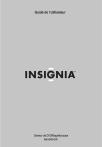
Lien public mis à jour
Le lien public vers votre chat a été mis à jour.